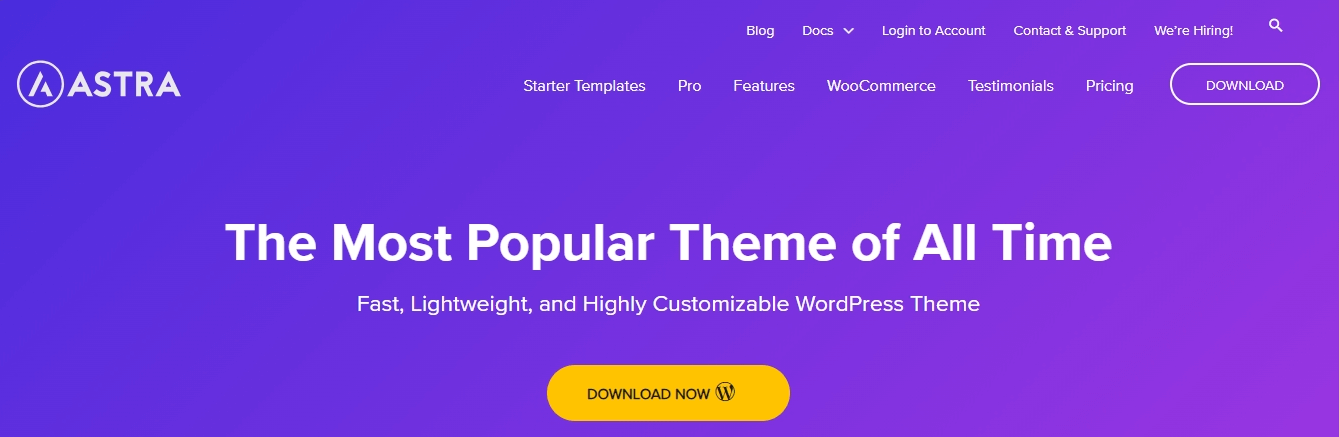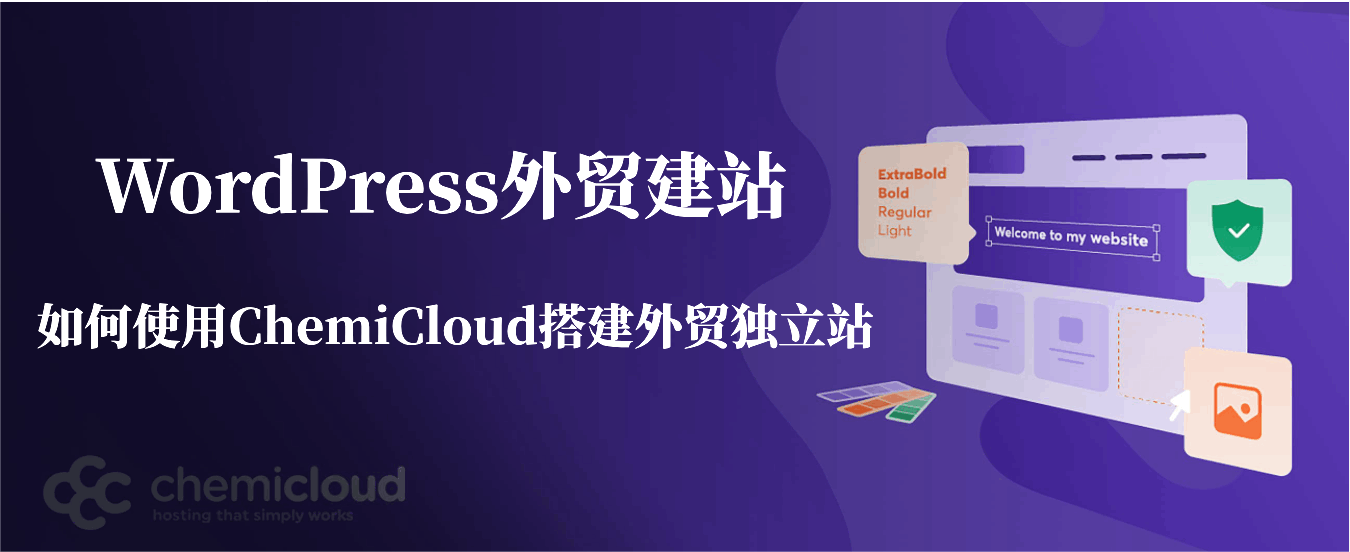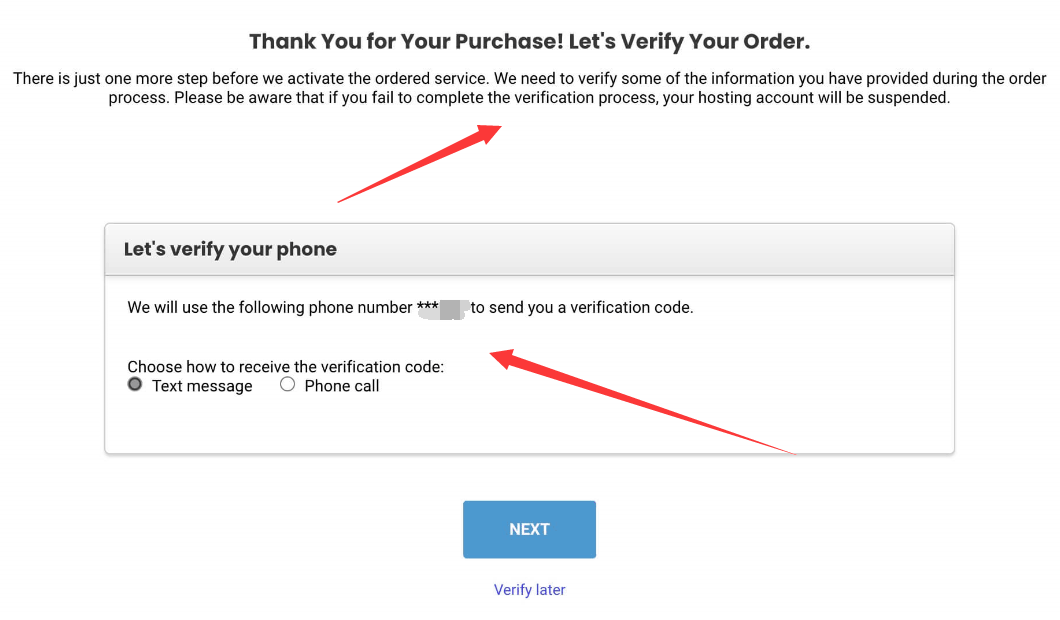WordPress独立站:零基础搭建B2C外贸电商网站
文章目录显示
对于做跨境电商的卖家来说,独立站早已不是 “可选项”,而是 “生存必备”。平台规则多变、封店风险高、还得交高额抽佣,而独立站让你彻底掌握主动权:100%控制品牌与定价,直接积累私域客户数据,实现长期品牌沉淀。
简单说,平台是“流量出租屋”,独立站是“自己的房子”——可自由装修、长期经营。更重要的是,独立站并不是要完全替代平台,而是与之互补,就像左右腿配合走路,才能行得更稳、更远。
如果你不懂技术却想快速建站,本教程将手把手带你用WordPress从0到1搭建专业B2C独立站,无需代码基础。
展示效果
这是我花了不到两小时搭建的一个B2C跨境电商独立站, 哪怕你是不懂任何代码的新手,对于网站搭建方面也一无所知,跟着本教程也可以轻松做出来。点击查看效果演示,是不是很简单,先鲁莽的行动起来吧“把双手弄脏”。
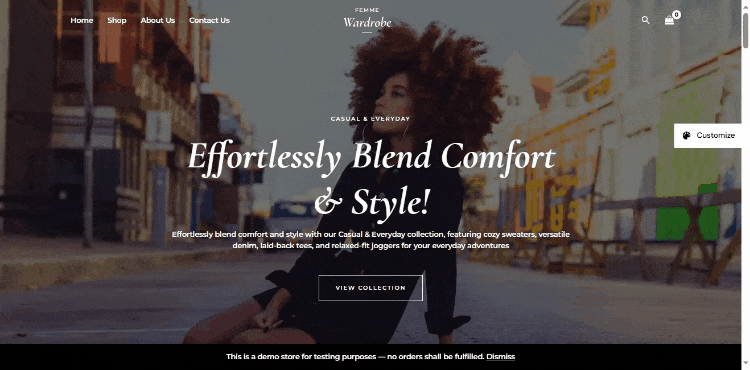
建站前的准备工作
在着手外贸建站之前,必须提前准备好两样关键要素:域名跟主机。对于面向海外市场的跨境业务,这两样一定要优先选国外服务商,别用国内的。
域名,相当于你网站的“门牌号”(例如 guomoyu.com),选择是否得当直接影响品牌识别与用户访问。
建议遵循以下“三贴”原则:
- 贴品牌:比如卖户外装备,用mountaingear.com;
- 贴业务:让用户一看就知道你是做什么的;
- 好记好拼:避免使用生僻词或连字符,例如 best-outdoor.com 不如 bestoutdoor.com 简洁易传播。
如需进一步了解外贸独立站域名选择的注意事项,推荐阅读:《外贸建站:选择域名需要注意什么?》
主机,如果说域名是“门牌号”,那么主机就是网站的“房子”——用来存放所有网站内容,包括图片、文字、程序代码等。这所“房子”是否稳固(稳定性)、空间是否足够(性能),直接决定了用户访问你网站时的体验。
至于,如何选择一个可靠的主机服务商请看《外贸建站:如何选择合适的主机服务器》。
注册网站域名
第一步首先,注册并购买网站域名,推荐使用Dynadot平台进行购买——它是目前性价比较高的域名注册商之一。对于中国用户来说,它支持支付宝付款方式,大大降低了购买门槛。
1、打开 Dynadot 官方网站,页面默认可能是英文,此时可点击右上角的按钮切换语言和货币。
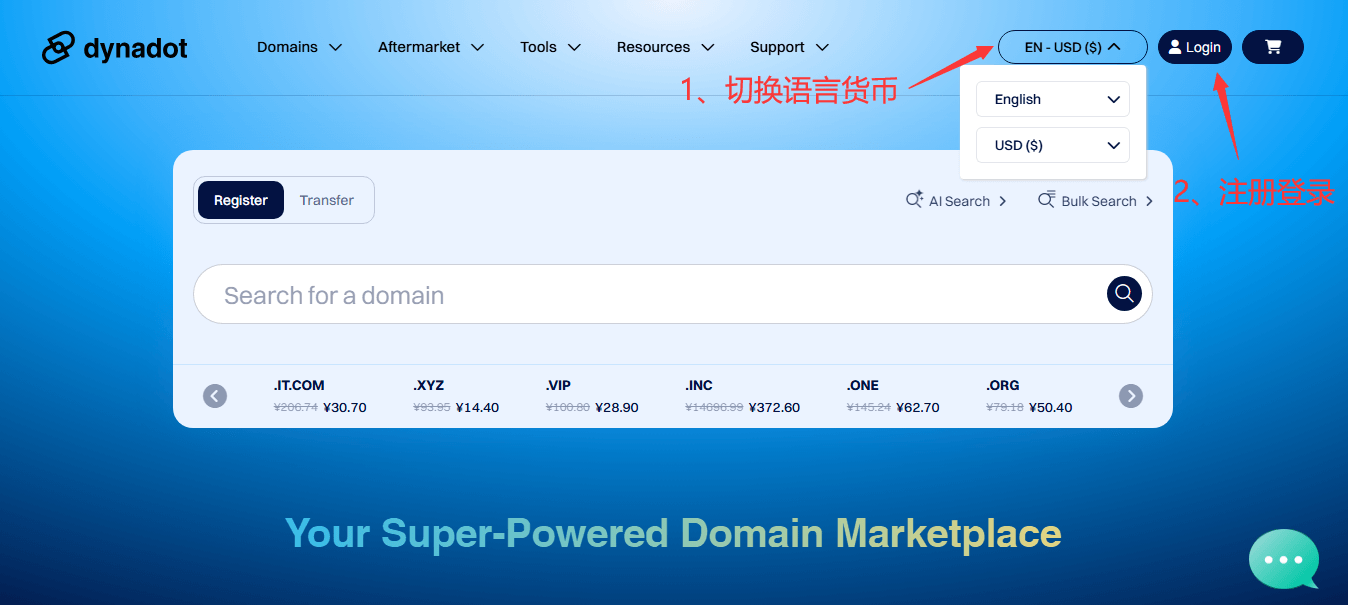
2、点击页面右上角的 “Sign In”(登录),然后选择 “Create Account”(创建账户)。
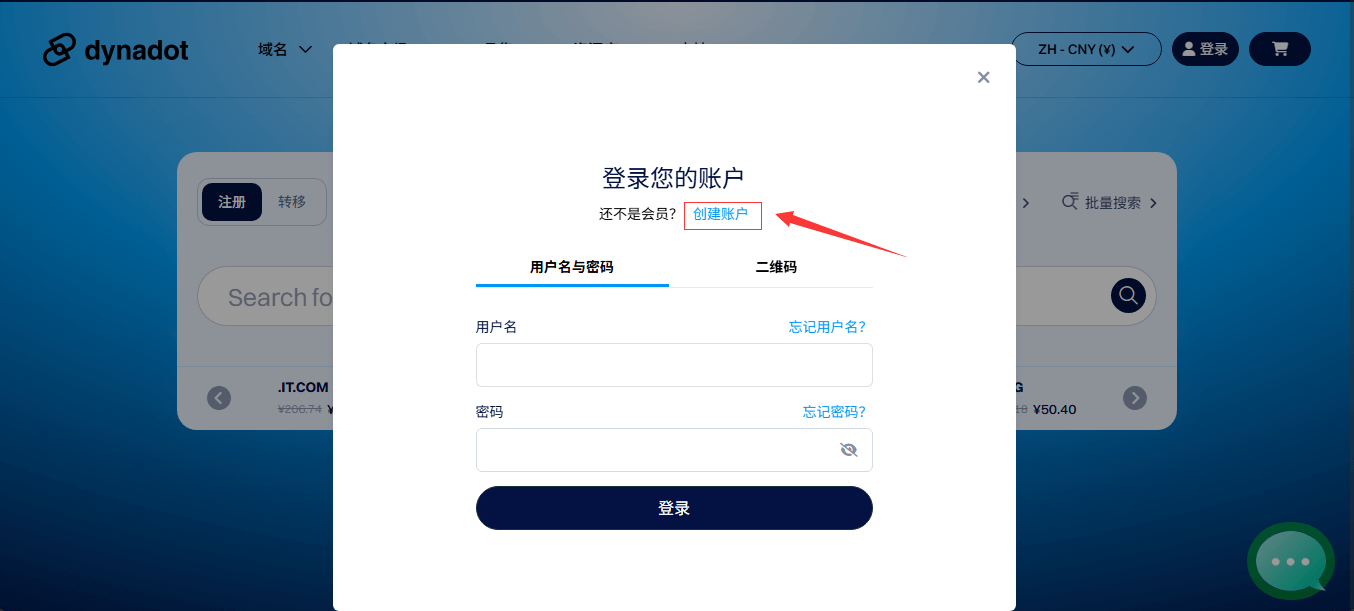
3、按要求填写邮箱地址、用户名、密码等基本信息。请务必使用真实有效的电子邮箱,因为账户验证和重要通知都会通过该邮箱发送。
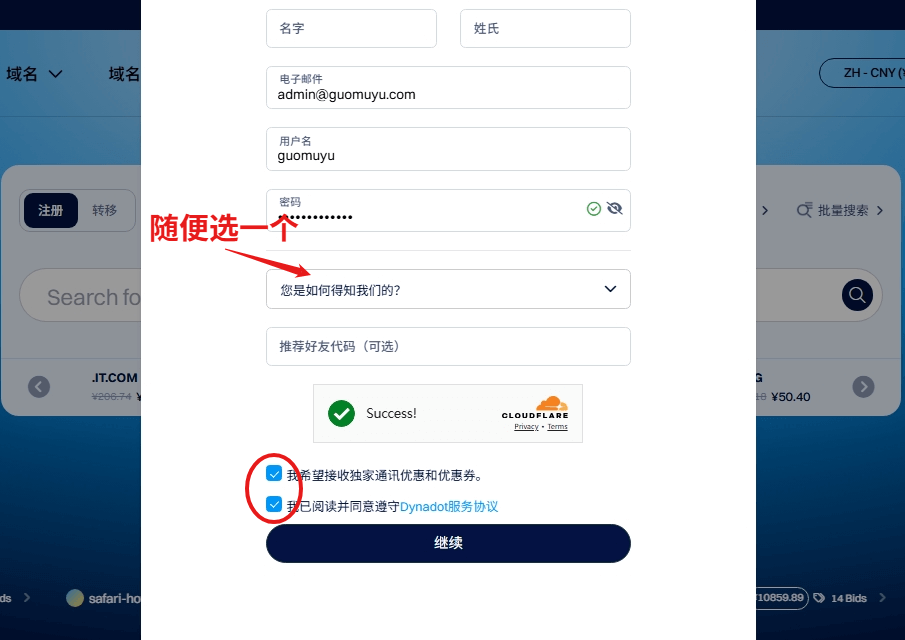
4、点击继续后,Dynadot 会向你的邮箱发送一封包含验证码的邮件(如未收到,请检查垃圾邮件箱),将验证码输入提示框完成验证。
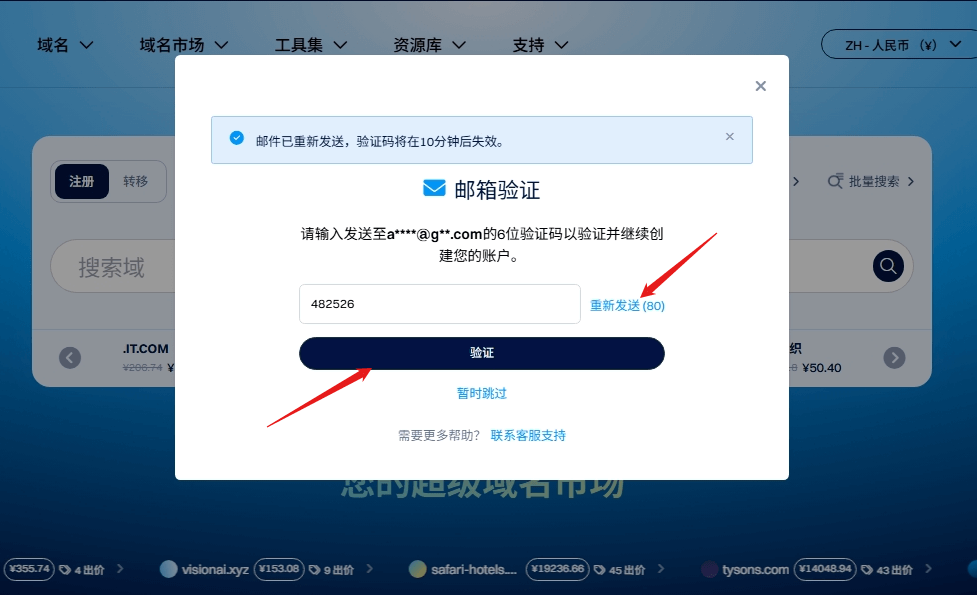
5、回到网站首页,在搜索框中输入想注册的域名,将其加入购物车,然后点击查看购物车。
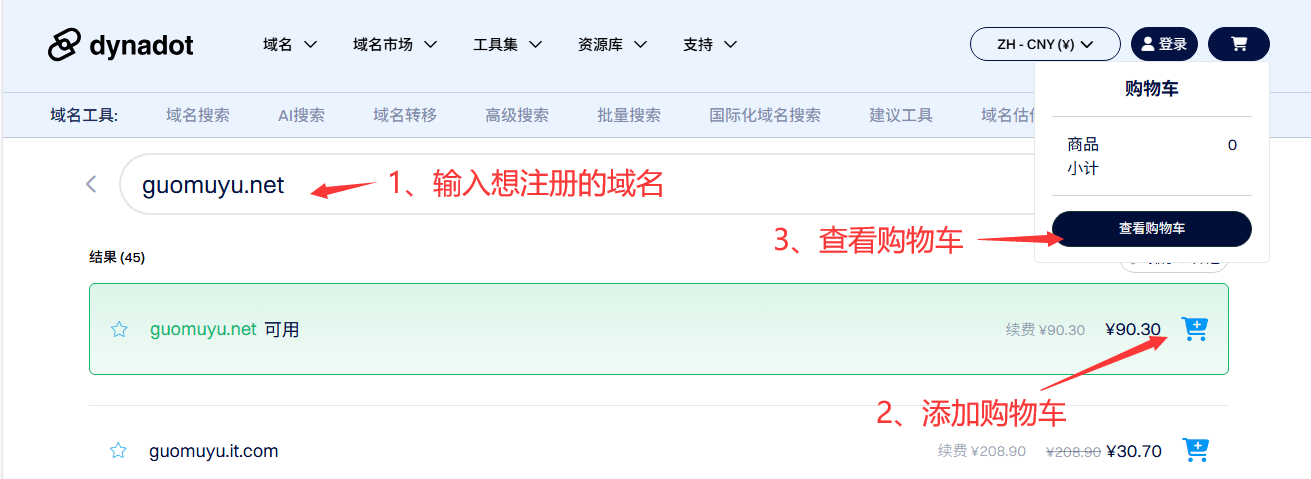
6、在购物车页面确认域名信息,选择购买年限,最后点击结算。
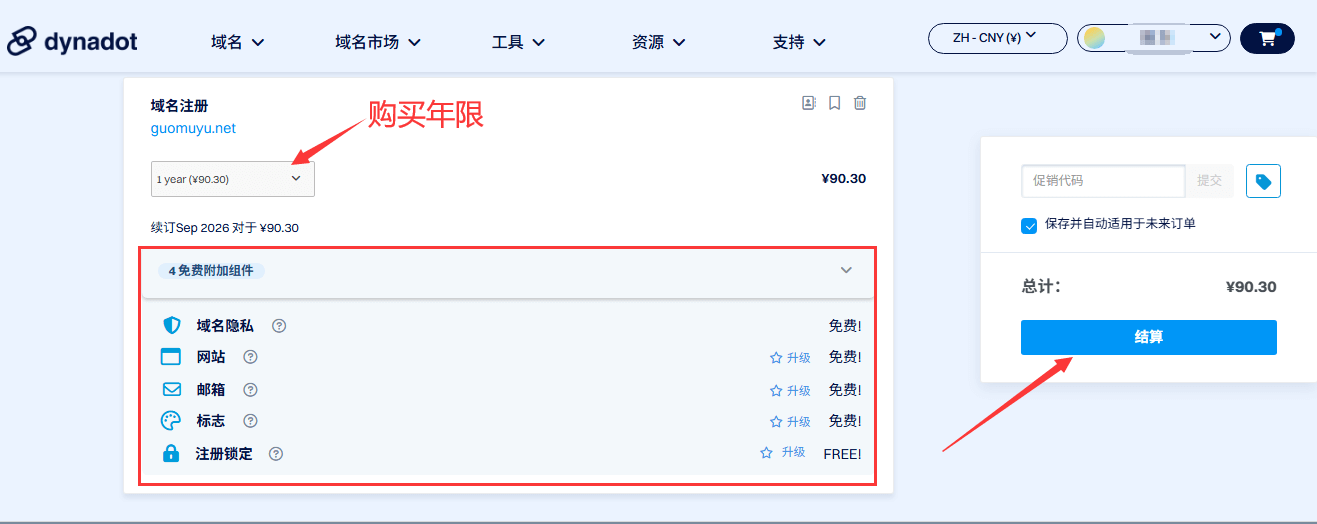
7、接着按页面提示填写域名所有者的联系信息,完善后点击保存。
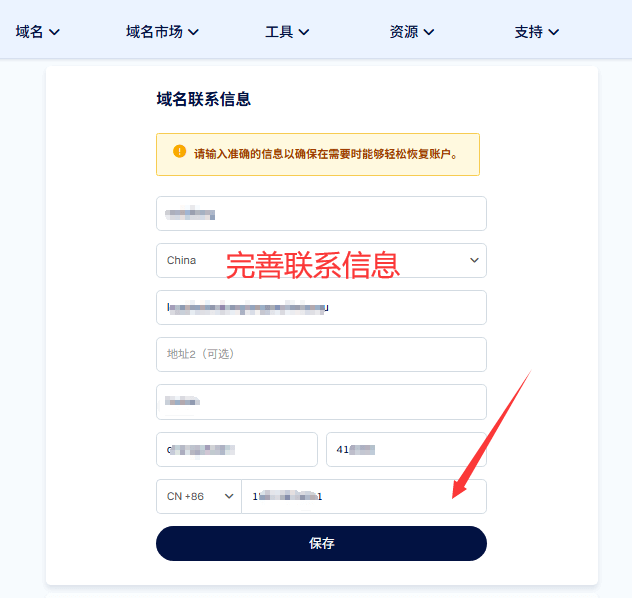
8、来到支付环节,选择支付宝作为支付方式,并确认订单金额无误,点击“Submit Order”提交订单。
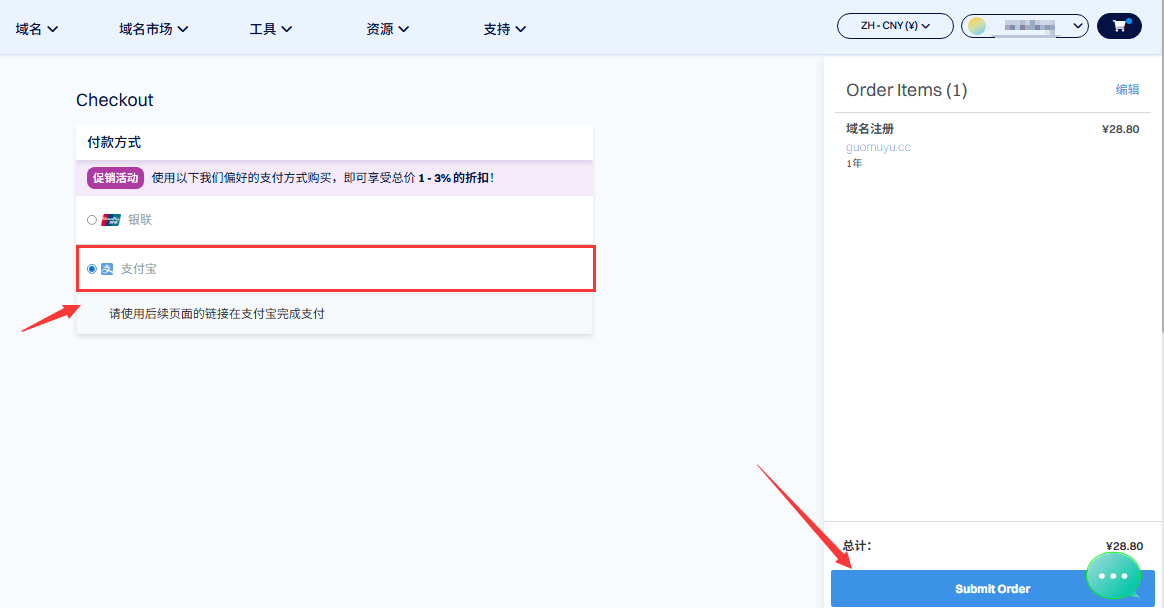
注意,只有用 CNY 结算才能看到支付宝的选项,如果选的美元,只能用 PayPal 或者信用卡等方式。
9、提交订单后,请复制页面提供的支付链接,在浏览器中打开并完成支付宝支付。
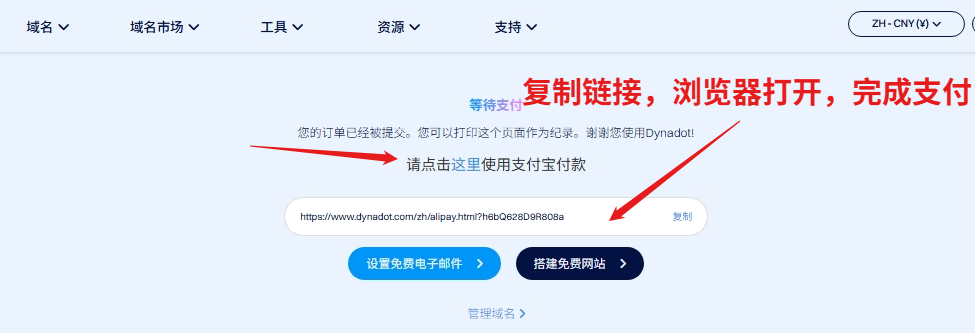
购买网站主机
对于搭建跨境独立站,选择主机时应综合考虑知名度、价格、性能、客户服务及易用性。考虑到这些,在众多WordPress的主机中,下面这三款是比较常见的选择,都自带一键安装、SSL证书和CDN加速等基础功能,适合不同阶段的卖家:
- Cloudways:提供灵活的云托管服务,易于扩展(做B2C跨境推荐这个)。
- ChemiCloud:整体表现稳定,适合追求高可靠性的用户;
- Hostinger:价格亲民,适合预算有限的新手;
如果你打算认真做一个面向海外市场的B2C独立站,我更推荐从 Cloudways 开始。它不仅满足基本需求,更在扩展性、成本控制和独立资源方面为电商场景做了优化。
Cloudways 是一家云服务器托管平台,它简化了服务器的部署与管理流程,即使你不具备专业技术背景,也能轻松上手。与共享虚拟主机不同,Cloudways 提供独立IP,在SEO优化、安全性及网站性能方面表现更优。
在付费方面,Cloudways 采用灵活的按量计费模式,根据服务器实际运行时长进行月结。例如,如果一台服务器本月运行了10天,就只收取10天的费用;运行20天则收取20天的费用,真正做到“用多少付多少”,有效控制成本。
注册Cloudways账户
1、访问 Cloudways 官网,点击右上角 “Start Free”。
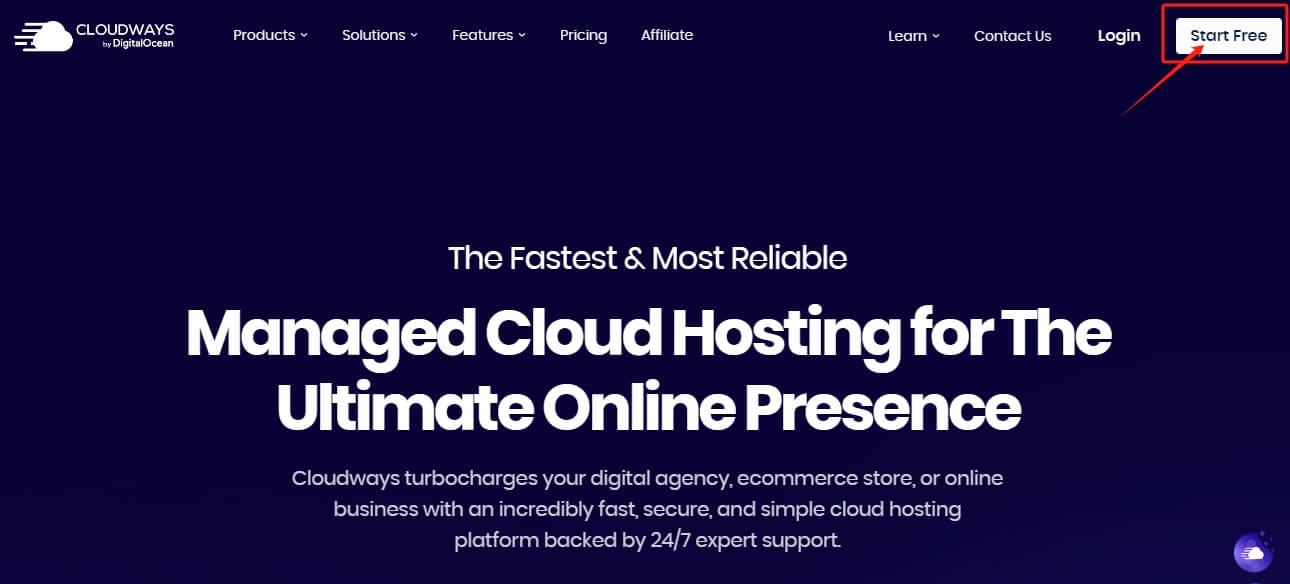
2、这里你可以直接使用可使用 LinkedIn 或 Google 账号快捷注册,也可使用邮箱填写表单(建议使用 Gmail,国内邮箱可能无法成功注册)。输入姓名、邮箱、密码后,点击 “Start Free”。
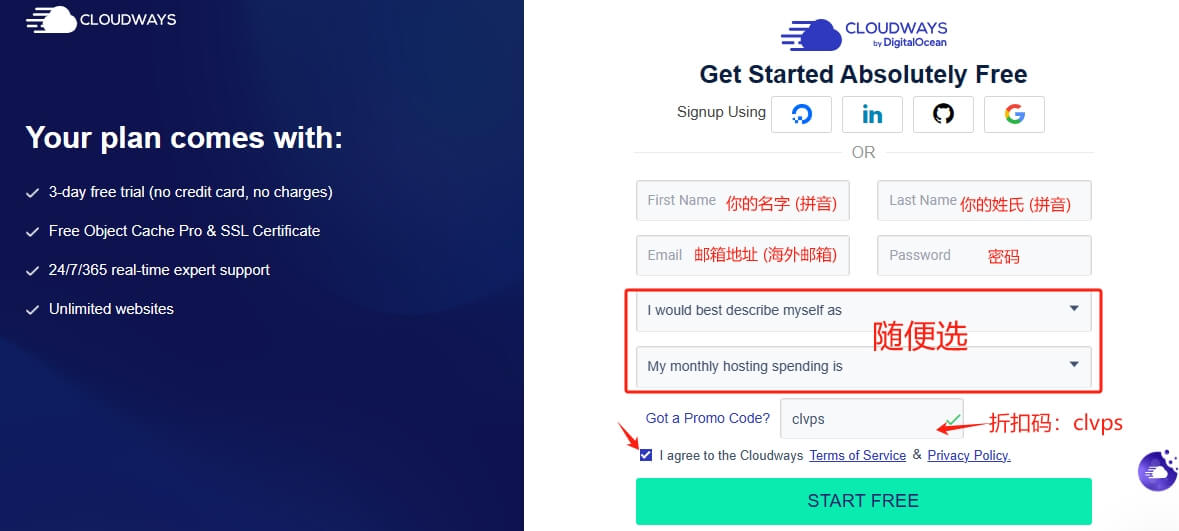
👉 立即注册 Cloudways 账户,自动带优惠+免实名注册 👈
在注册页面的 Promo Code 中填写优惠码 「clvps」 可获得前3个月减免30%的优惠
3、提交注册后,请根据提示完成邮箱验证。
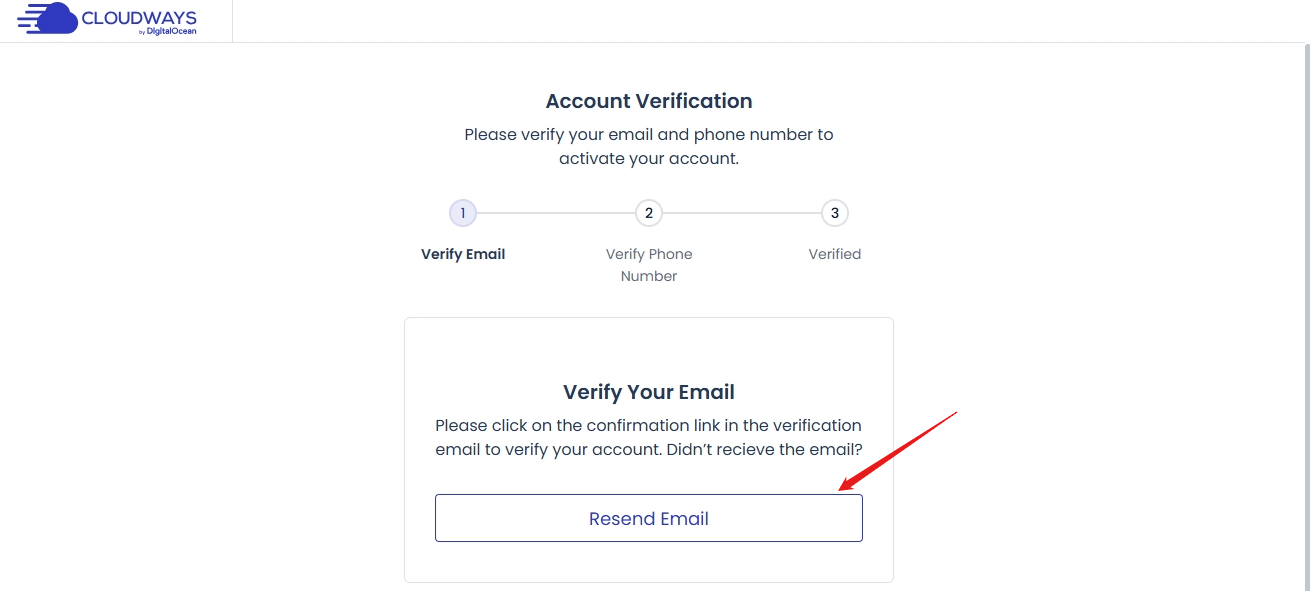
4、邮箱验证成功后,页面将提示进行手机号验证。点击 “Send SMS” 获取验证码并完成输入。
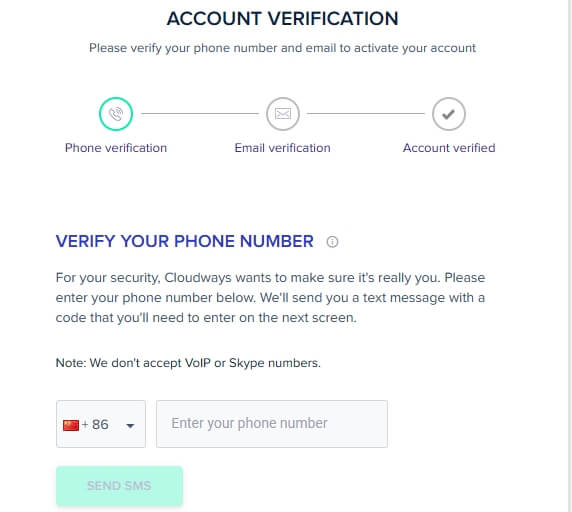
5、手机验证通过后,系统将自动跳转至 Cloudways 主机管理后台。
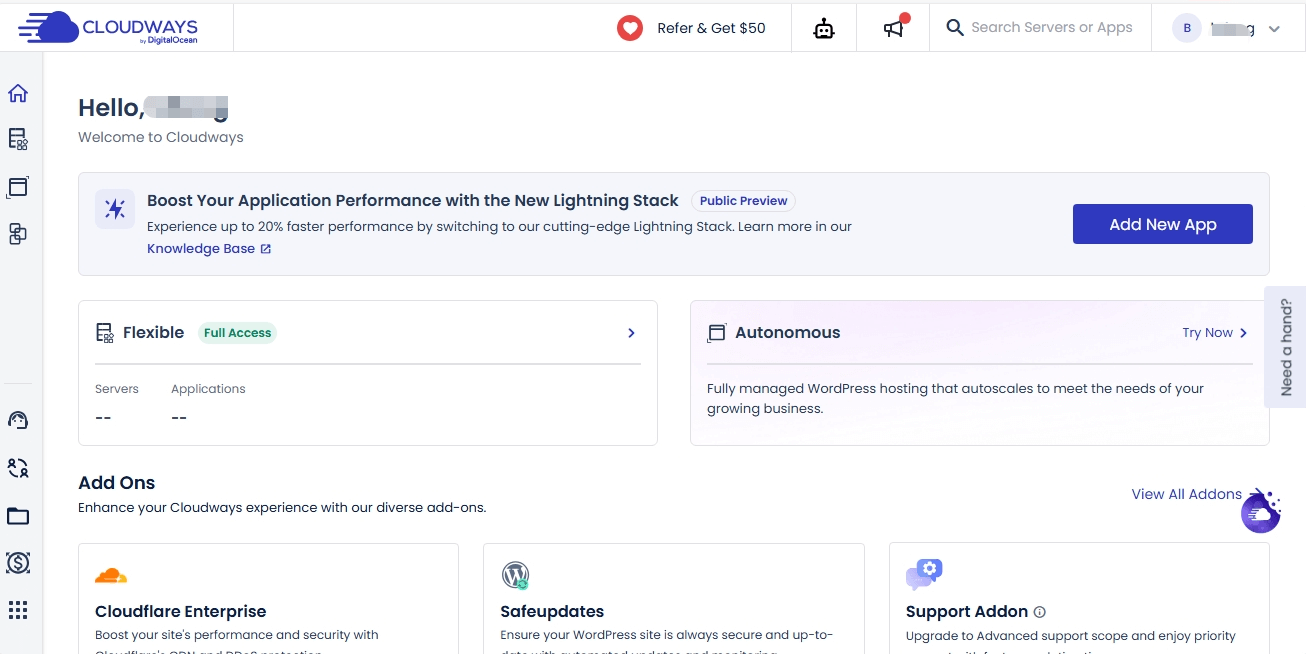
Cloudways账号升级
完成注册验证后,Cloudways 将提供 3 天免费试用期。请注意:只有完成账户升级,试用期内搭建的网站及相关配置才会被保留。如未在试用结束前绑定双币信用卡或通过 PayPal 充值升级为正式用户,所有数据将在到期后自动清除。
所以没必要等到期再升级成正式用户,账户升级可通过两种方式:绑双币信用卡或PayPal 充值。
一、通过信用卡升级账户
1、在Cloudways 后台,点击右上角头像,选择「My Account」;
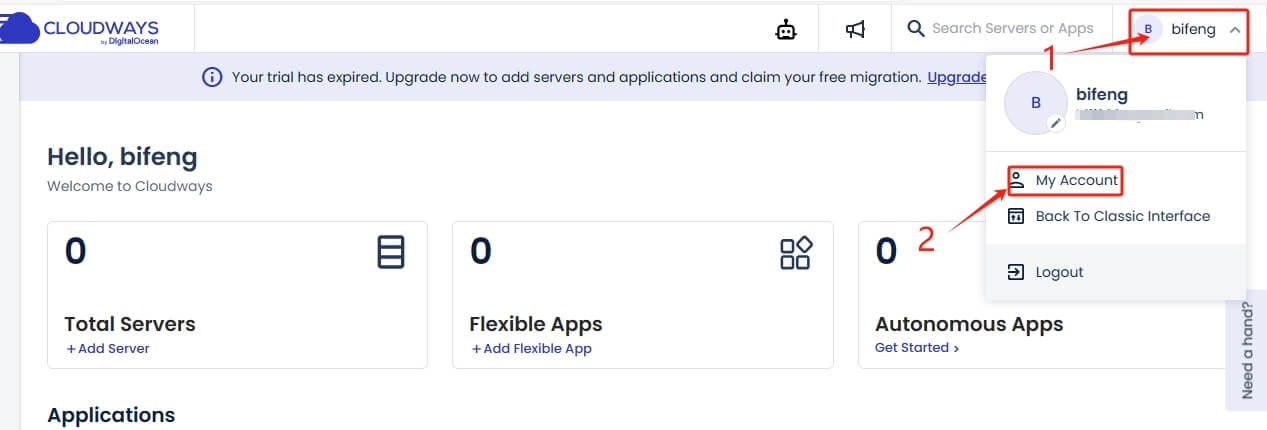
2、进入左侧菜单「Payment & Address」,按要求填写公司信息(可填写个人姓名)。
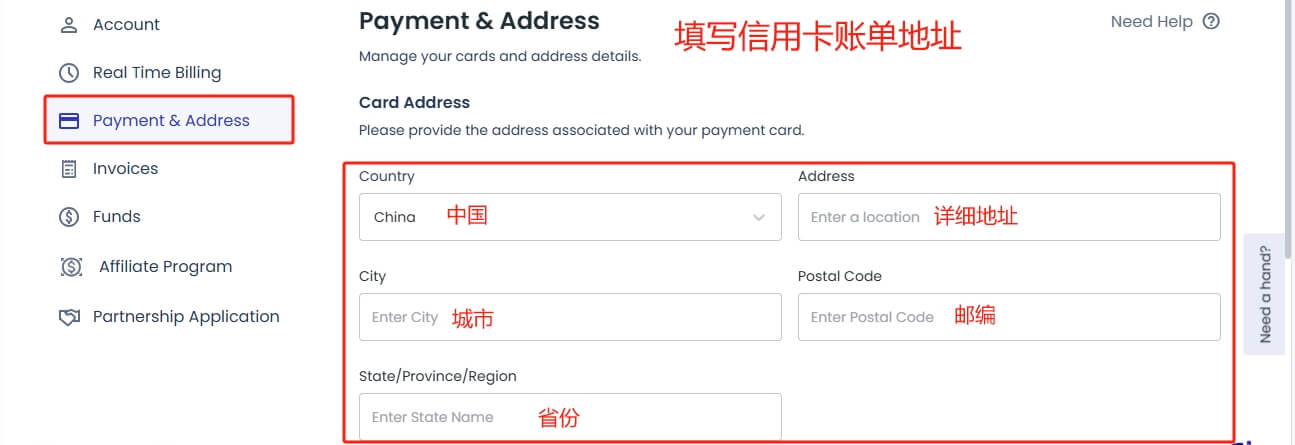
3、勾选“Billing Address与上述地址相同”,点击「Proceed to Payment Gateway」。
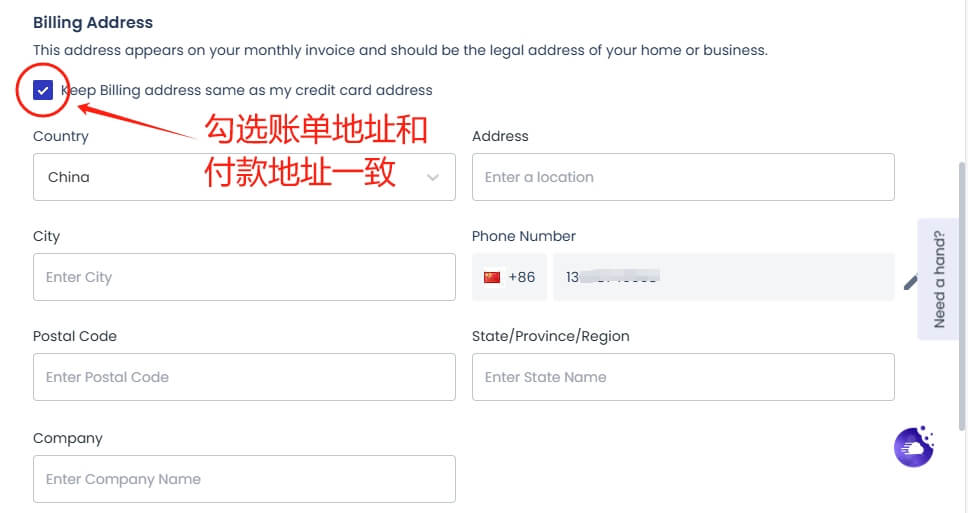
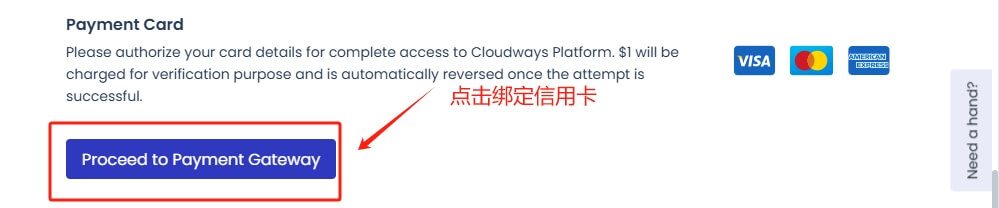
4、在支付页面填写信用卡信息,点击「Authorize」完成授权。
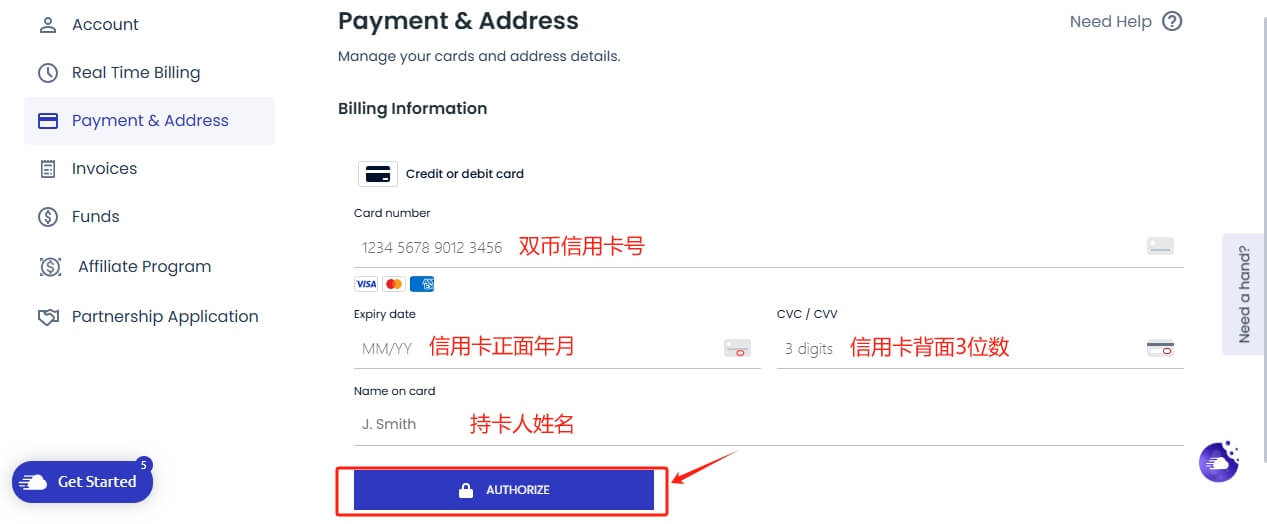 5、授权之后 Cloudways 将预扣 1 美元用于支付验证(完成后自动退还),升级成功后即开始按运行时间计费。
5、授权之后 Cloudways 将预扣 1 美元用于支付验证(完成后自动退还),升级成功后即开始按运行时间计费。
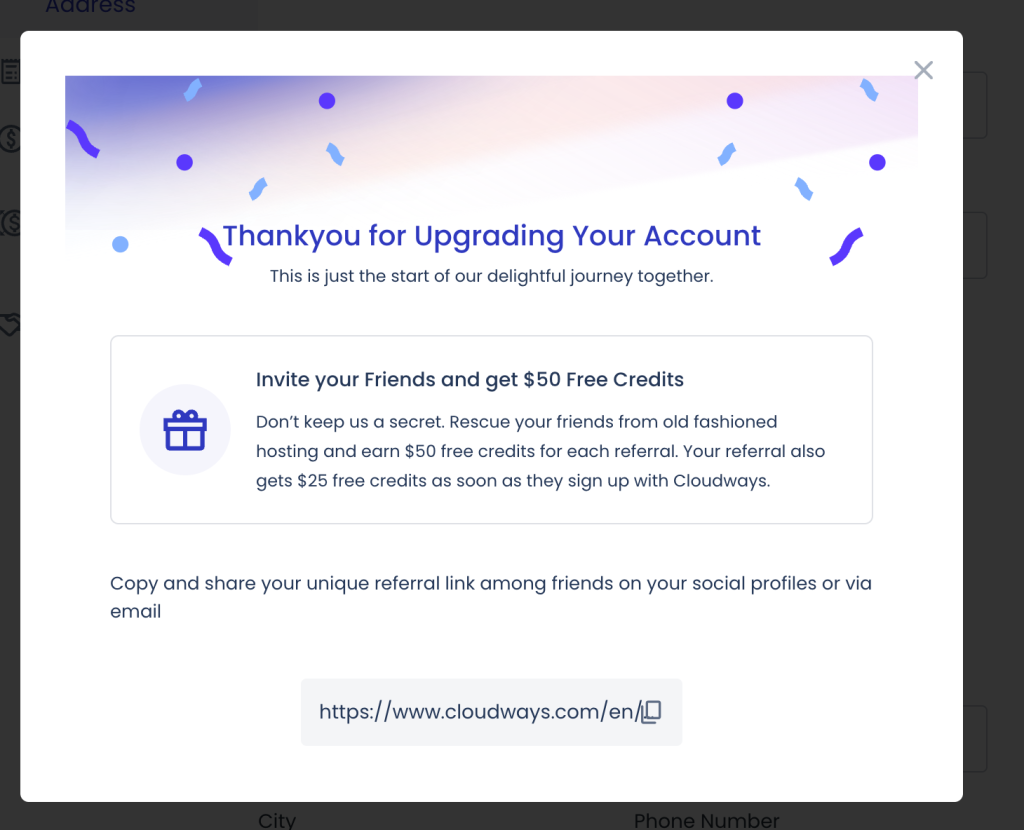
二、通过 PayPal 充值升级
1、发送邮件至 billing@cloudways.com,说明意图。可参考如下模版:
Subject: Request to Upgrade Trial Account via PayPal
Body:
Hello,I would like to upgrade my Cloudways trial account to a paid plan. Please enable the option for me to complete the upgrade using PayPal.
My registered email address is: [你的注册邮箱]
Thank you for your assistance.
2、Cloudways 客服通常在 12 小时内回复邮件,确认已为你开通 PayPal 支付功能。
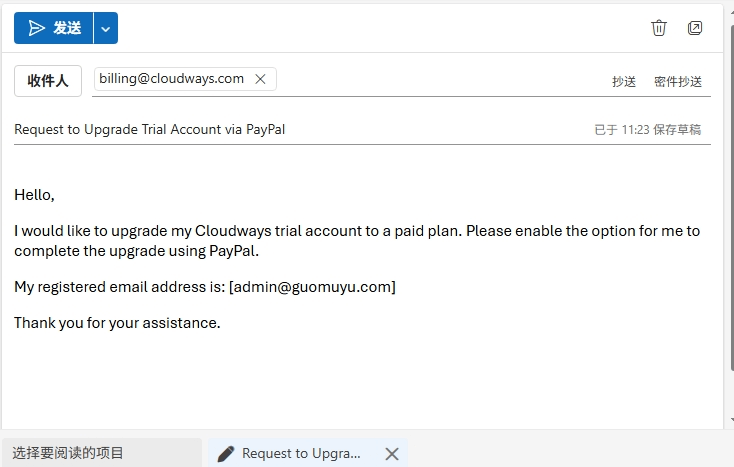
3、审核通过后,在 Cloudways 后台右上角点击账户名 >「ACCOUNT」>「Funds」,点击「Add Funds」。
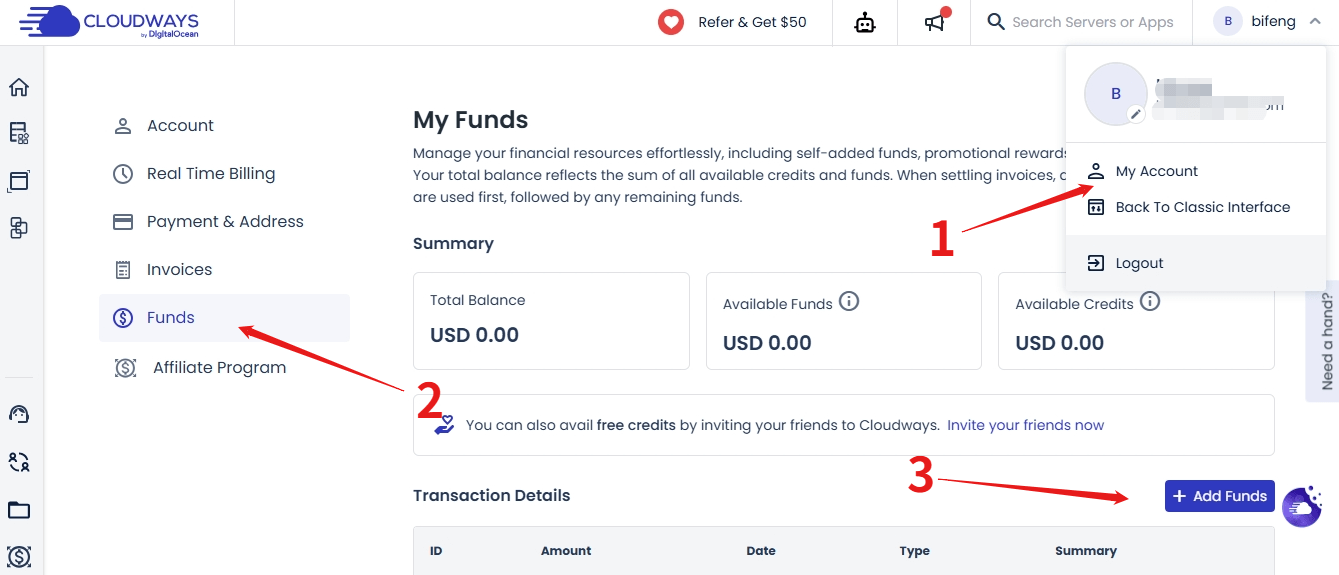
4、选择 PayPal 为充值方式,输入金额后提交。
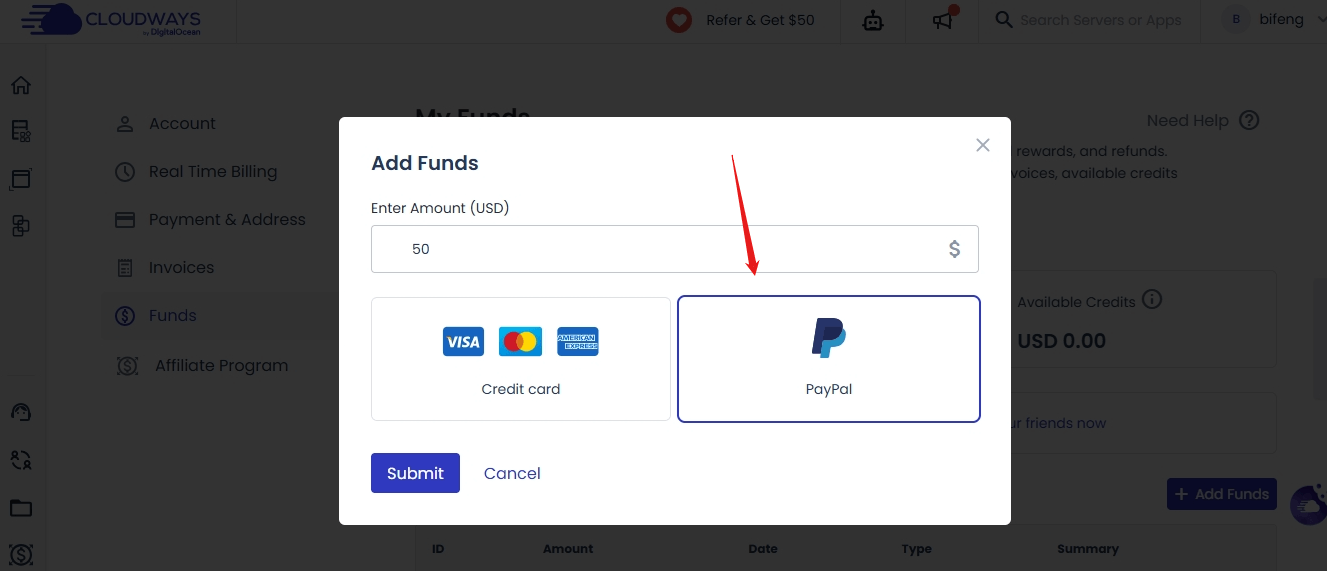
请注意:PayPal 为预充值模式,余额用尽需及时续充,以免服务中断。系统将在升级后的次月10日左右自动扣费,并非立即结算。
网站基础搭建
配置主机并安装WordPress
完成账户升级后,接下来开始部署云服务器并安装WordPress网站程序。
1、登录Cloudways平台,在控制台首页点击「+ Add Server」按钮,进入服务器创建流程。
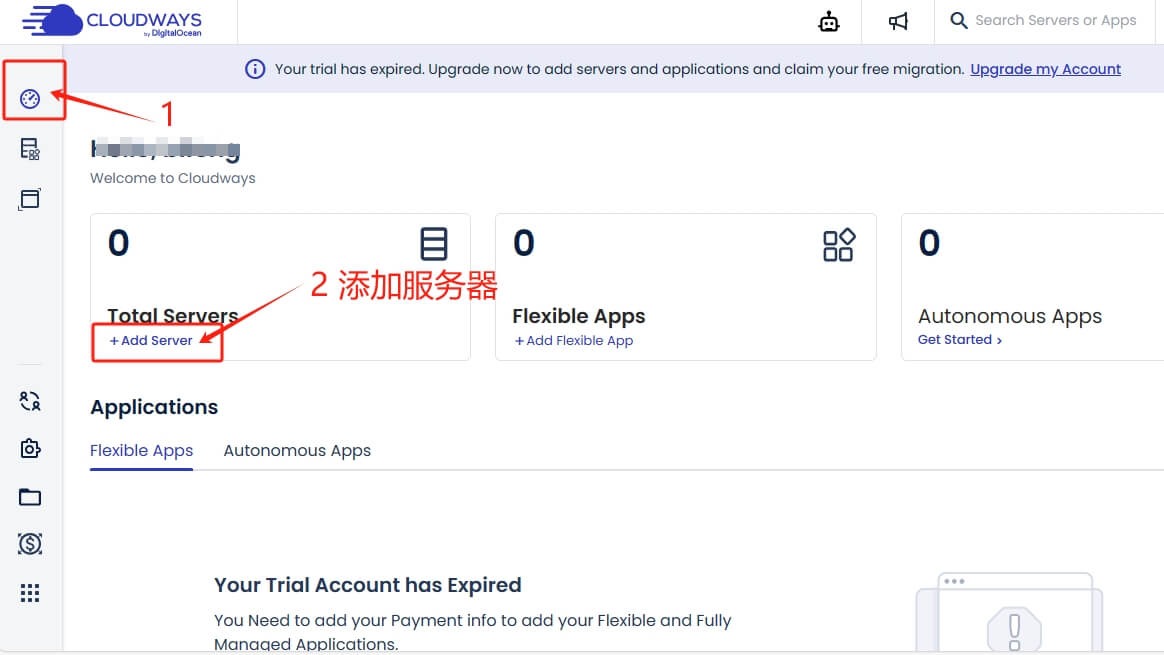 2、在服务器配置页面,选择云服务商(推荐DigitalOcean或Vultr)及服务器规格(内存、存储等),确认后点击「Launch Now」提交部署。
2、在服务器配置页面,选择云服务商(推荐DigitalOcean或Vultr)及服务器规格(内存、存储等),确认后点击「Launch Now」提交部署。
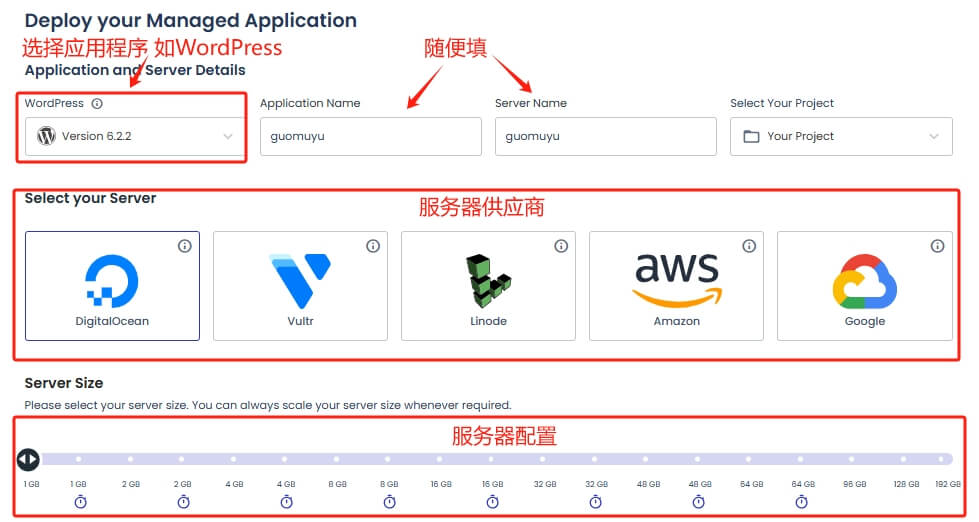
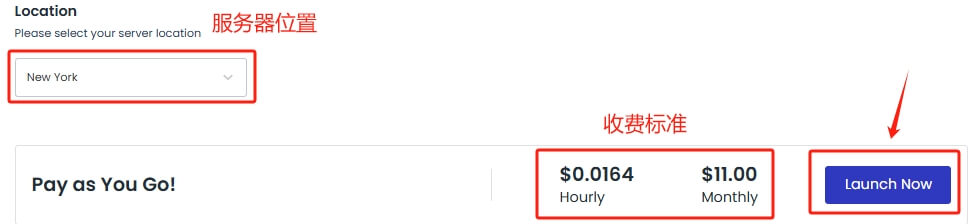 3、系统将自动进行服务器初始化,通常需要5–8分钟。注意界面左侧服务器列表左侧的指示灯由红色变为绿色,即表示服务器已正常运行。
3、系统将自动进行服务器初始化,通常需要5–8分钟。注意界面左侧服务器列表左侧的指示灯由红色变为绿色,即表示服务器已正常运行。
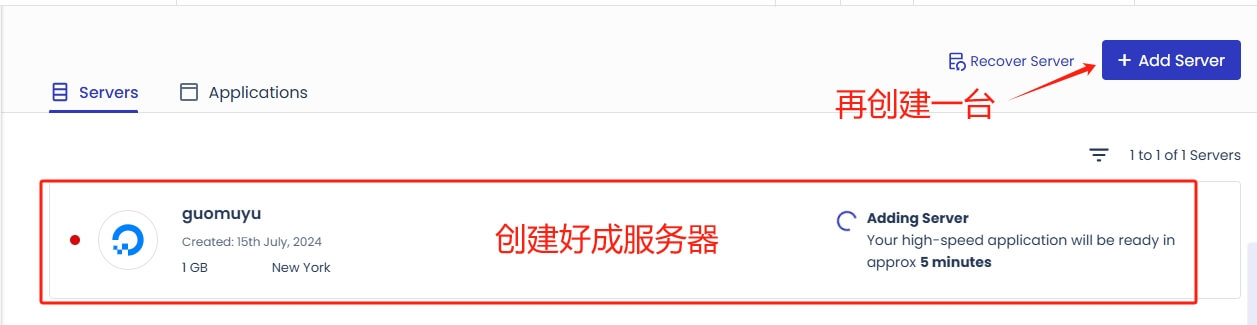
4、部署完成后,点击顶部「Applications」标签页,即可看到已创建的 WordPress 网站列表。
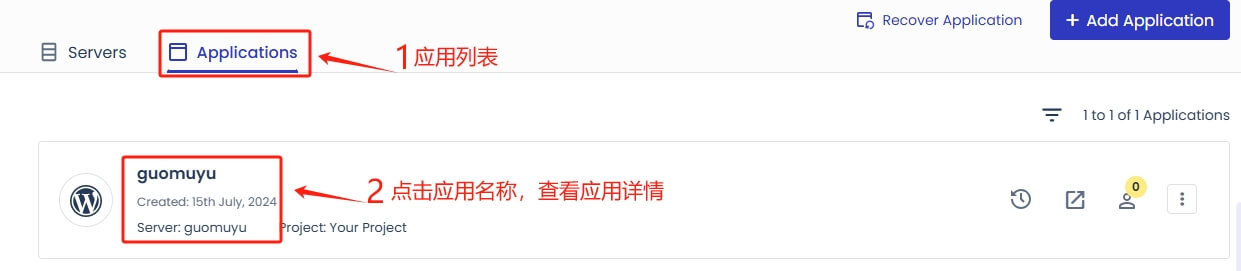
5、点击应用名称,即可进入管理详情页,查看访问地址、后台登录信息、数据库等全部配置内容。
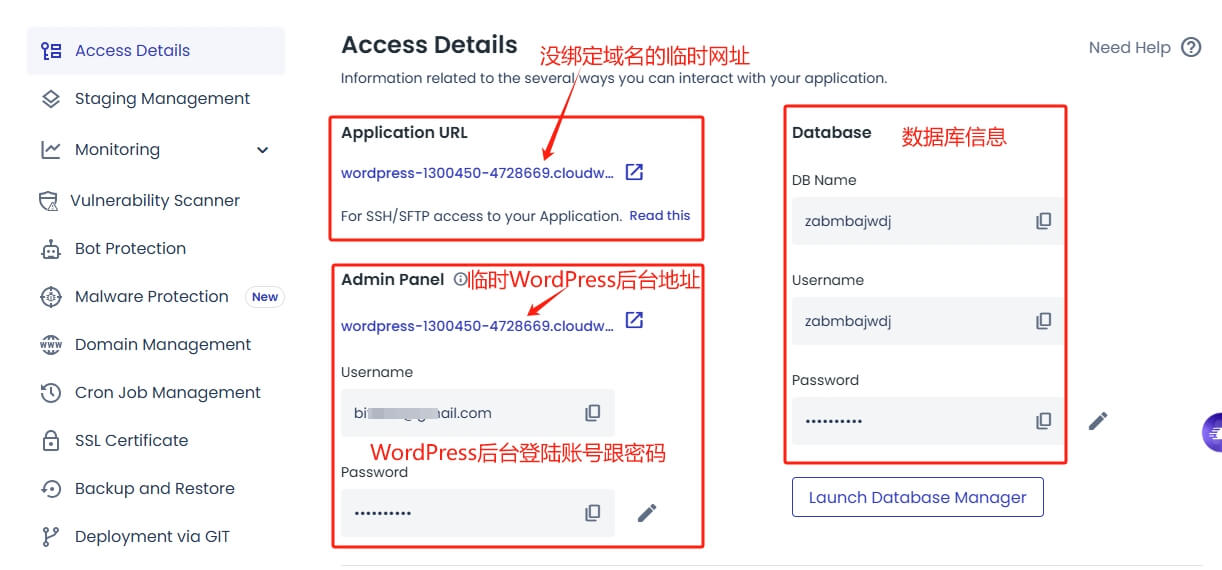

域名解析与绑定
完成前两步后,你已经有了域名和 Cloudways 主机。接下来,需要通过“域名解析”将两者关联起来,这样当访客在浏览器中输入你的域名时,才能正确访问到存放在 Cloudways 服务器上的网站。
Cloudways 主要通过 A 记录 将域名指向服务器的 IP 地址来完成解析。
1、首先需要先获取服务器的IP地址,可以在应用详情页面找到服务器IP地址并复制下来。

2、登陆 Dynadot 后台,在用户控制面板的左侧侧栏中,点击「我的域名」,找到你需要进行解析的域名。
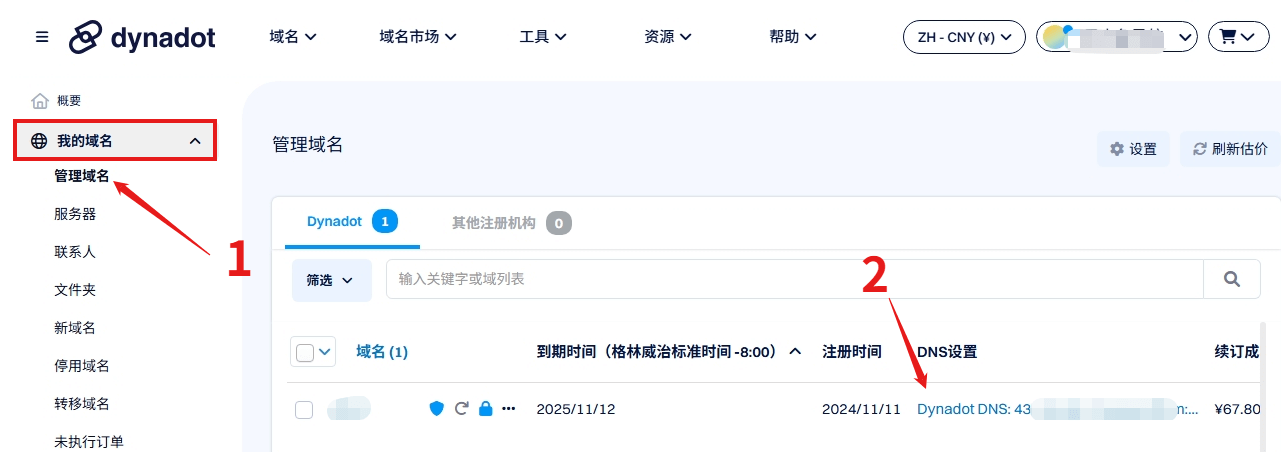
3、点击该域名所在行「DNS设置」栏下的「记录」链接,系统会弹出DNS管理窗口,设置如下。
域名服务器:选 Dynadot DNS。
记录类型:选 A
子域名:www
IP地址:填写服务器IP地址
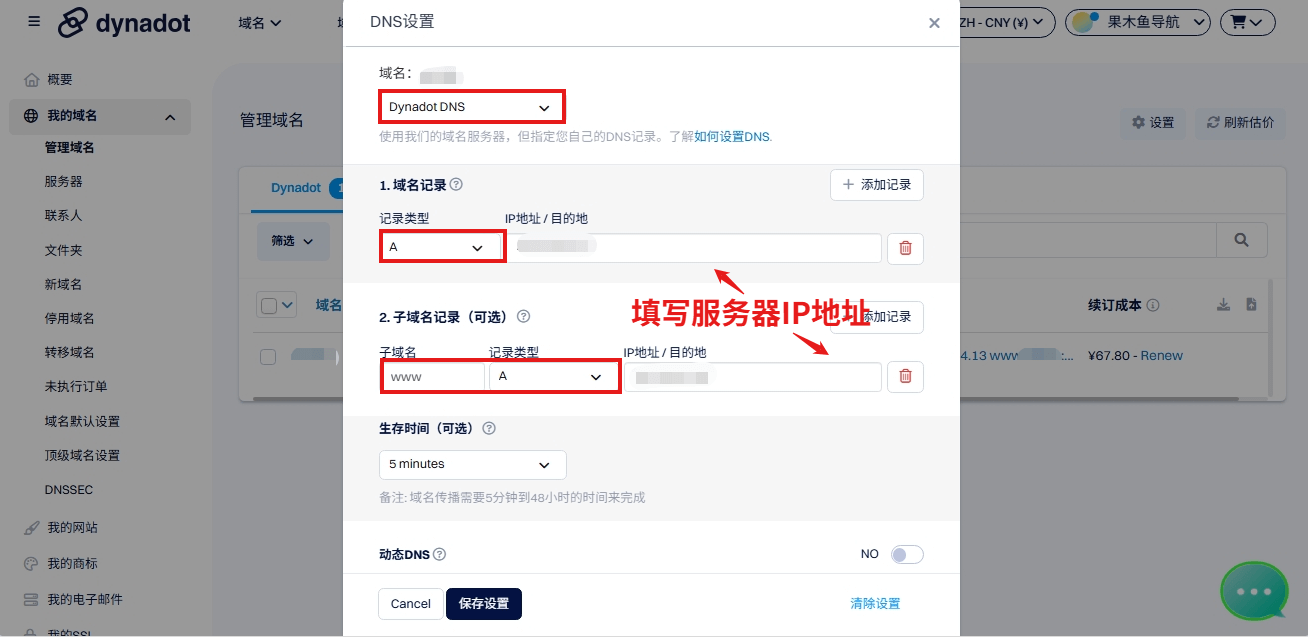
4、再回到 Cloudways 后台,点「Applications」标签,打开应用详情页的「Domain Management」界面,点击Add Domain。
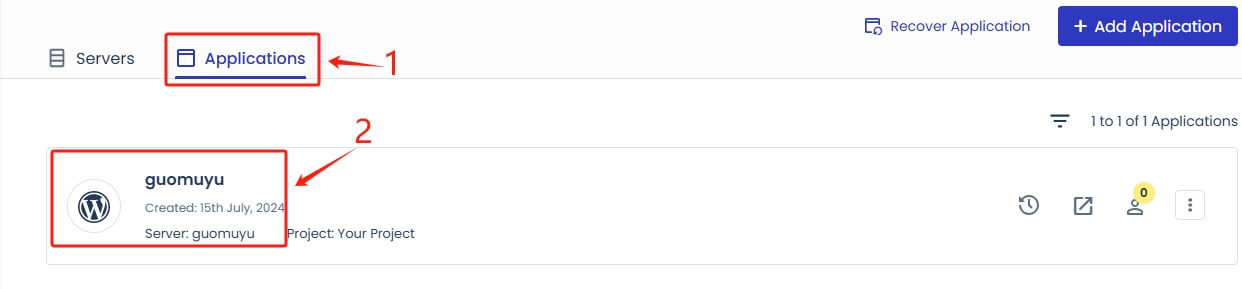
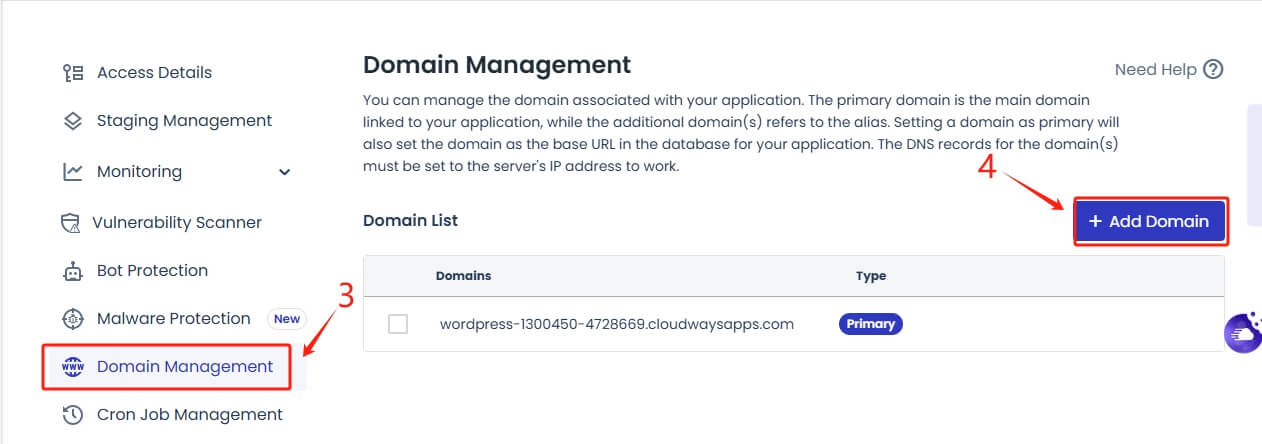
5、接着输入你的域名后点Save Changes。
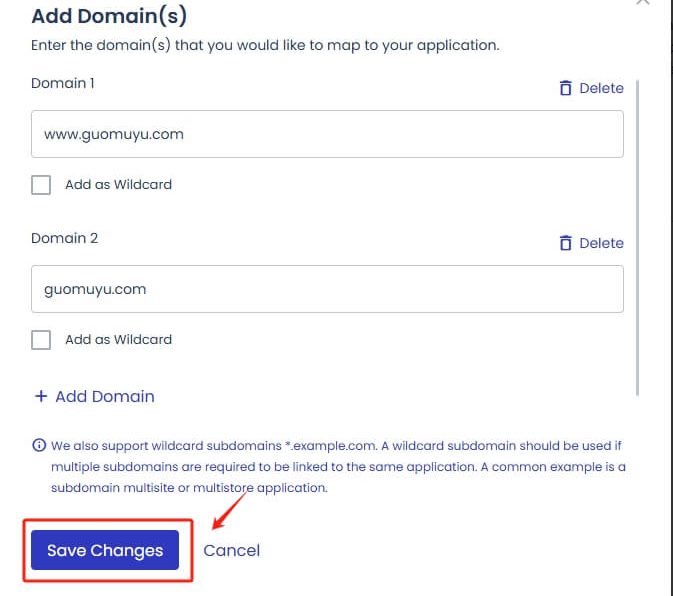
6、绑定完成之后还需要将域名设置从主域名,选中你的域名,点击它最右边的3个点图标,选择Make Primary。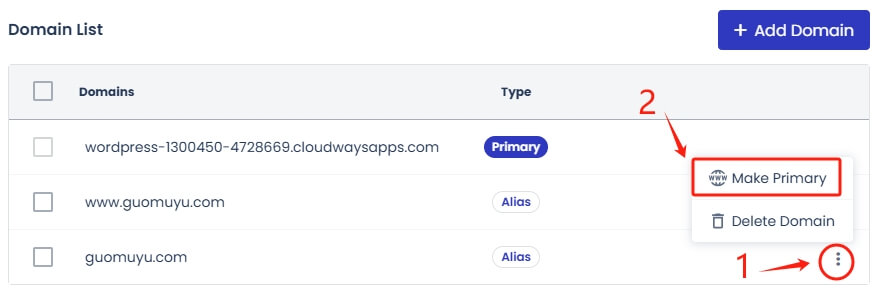
7、在弹出框中点击【Set As Primary】按钮确认设置为主域名。
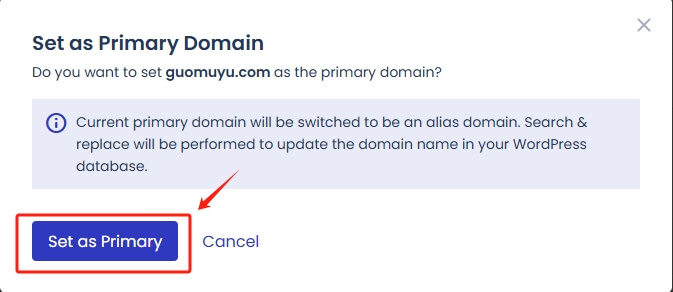
安装SSL证书
域名解析成功后,下一步就是为网站安装SSL证书,以实现HTTPS加密访问。这不仅能提升网站安全性,也是搜索引擎排名(SEO)的一个重要积极因素。
1、在Cloudways后台进入你的应用详情页,选择「SSL Certificate」标签页。
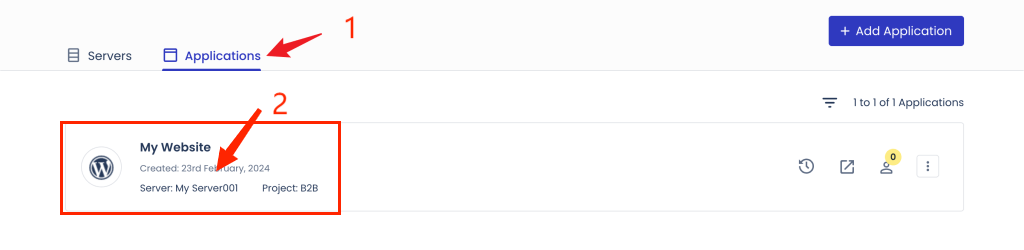
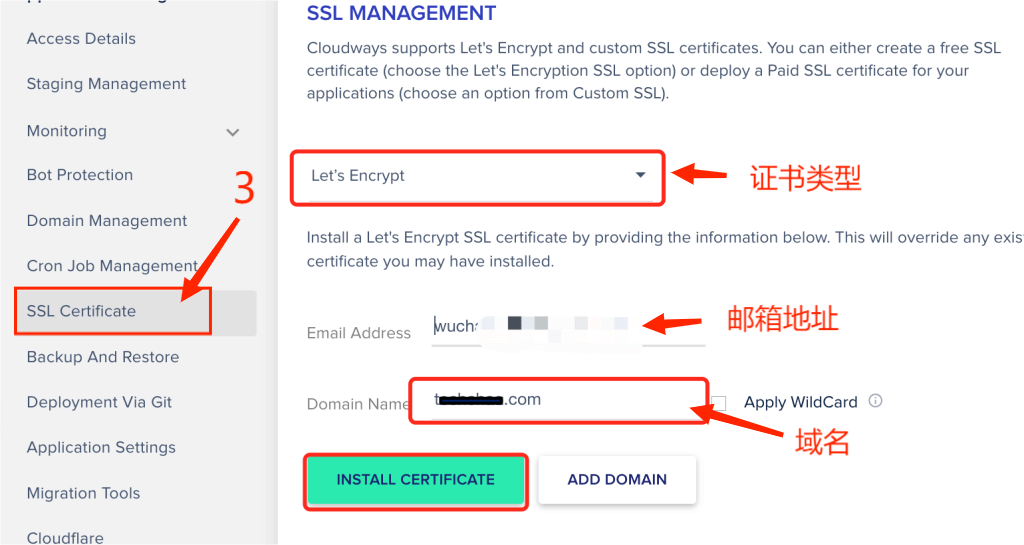
2、页面将显示证书配置选项,请按以下说明填写信息:
证书选择:默认提供 Let’s Encrypt 免费证书。对于绝大多数网站而言,其安全性和可信度已完全足够,直接使用即可。
邮箱地址:输入你的有效电子邮箱地址。
域名:在域名输入框中,请确保填写的是你的主域名(不含www前缀),例如
guomuyu.com。这可以避免后续可能出现的配置冲突。
3、信息填写无误后,点击 「INSTALL CERTIFICATE」 按钮。系统将自动部署证书,通常只需等待几十秒即可安装成功。
设置企业邮箱
做外贸网站,B2C也好B2B也罢,有个钱不能省、功夫不能懒的环节——那就是用自己域名的企业邮箱。
试想客户收到一封来自 service@你的品牌.com 的邮件,和收到 xxx@gmail.com 的邮件,信任感完全不在一个量级。尤其对B2C网站来说,订单确认、发货通知、售后支持全依赖邮件,发件人不专业,客户心里就容易犯嘀咕。
使用 Cloudways 建站,会发现它不像某些主机商自带邮箱功能——这是因为 Cloudways 专注把服务器性能做到最好,而把邮箱这类专业需求交给更专业的服务商。这反而是好事,你可自由选择 Zoho Mail、Google Workspace 这类专门做企业邮局的方案,稳定性、收发成功率都更高。
网站配置企业邮箱
其实很简单,两步走:① 先建邮箱,② 再让网站能用它发邮件。
第一步:创建域名邮箱账户
你需要先在一个邮箱服务平台(比如 Zoho Mail,它有免费版适合刚起步)注册账号并添加你的域名,按平台指引完成域名验证(一般是在DNS里加一条TXT记录)。之后就能创建如 admin@你的域名.com 这样的邮箱了。
🔍 这一步的详细操作,我写过一篇更完整的教程: [域名邮箱教程,如何搭建外贸域名邮箱]
第二步:在 WordPress 中配置发信功能
接下来要通过一个SMTP插件,让网站“借用”你的专业邮箱发信。
1、安装插件:在WordPress后台搜索 “Post SMTP” 或 “WP Mail SMTP”,安装并激活。两者皆可,Post SMTP 的邮件日志功能更强大,方便排查问题。
2、配置SMTP:在插件设置中,选择 “Other SMTP”,然后填入邮箱服务商提供的信息(以Zoho Mail为例):
- SMTP 主机:
smtp.zoho.com - 加密方式:TLS
- 端口:587
- 用户名:你的完整邮箱地址(如
admin@你的域名.com) - 密码:该邮箱的登录密码
3、发送测试邮件:完成设置后,务必使用插件自带的“发送测试邮件”功能,发一封到你常用的邮箱。确认收到且发件人显示正确,才算大功告成。
WordPress基础设置
成功安装WordPress后,我们可以通过后台来管理网站的一切。WordPress后台登陆有两种方式:
1、在浏览器中输入 https://您的域名.com/wp-admin,使用设置好的用户名和密码登录。
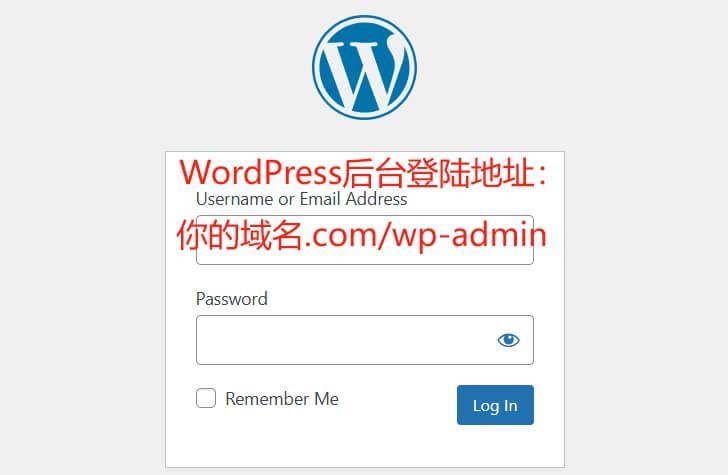
2、在Cloudways后台,进入你的应用详情页面,在 “ADMIN PANEL” 区域找到直达WordPress后台的链接,点击即可跳转登录。
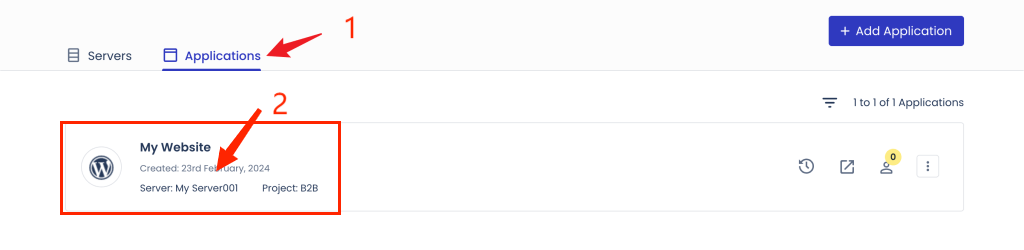
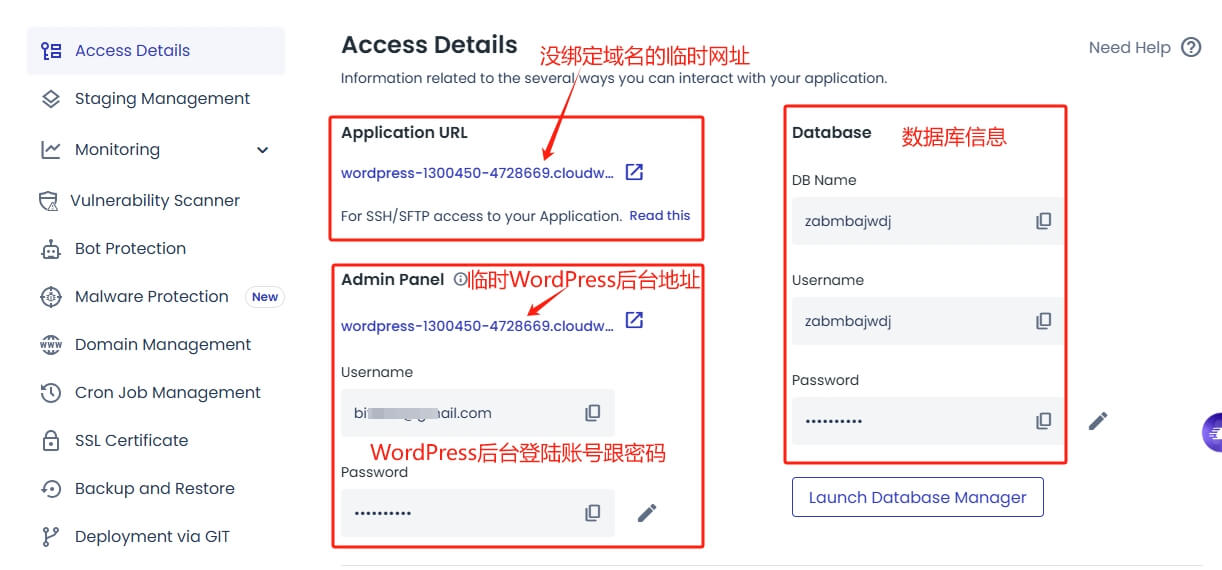
首次登录WordPress后台,先别急着「装修」,把下面六项基础配置完善,后面再做SEO、上产品、换主题都能事半功倍。
- 设定站点语言:将后台和网站界面设置为中文或其他目标语言。
- 禁止搜索引擎收录:这是关键一步!确保此项未勾选,才能允许搜索引擎发现和收录你的网站。
- 完善网站基础信息:设置网站的标题、副标题和时区,并
- 设置网站首页:决定首页是显示最新文章列表,还是一个你精心设计的静态页面(如公司介绍页)。
- 设置固定链接:建议将文章链接结构设置为“文章名称”,这样更简洁且对 SEO 友好。
- 网站徽标和图标:上传专业的 Logo 及浏览器标签页上显示的小图标(favicon)。
关于各项设置的具体操作步骤,可参考《WordPress后台设置必做事情》一文中的详细图文说明。
安装主题模板
WordPress属于开源程序,本身是免费的,安装好后,可以搭配下载第三方平台如Themeforest主题商城模板,快速设计网站外观布局。如果你刚开始做外贸站,不知道选什么主题好,可以重点关注这几款:Avada、Astra、Hello 好用的WordPress外贸主题,都是外贸圈里比较常用、口碑也不错的选择。
咱们这个教程接下来就以Astra主题为例,一步步带你把网站搭起来。
安装Astra主题
Astra 是一款免费的 WordPress 主题,不仅速度快、操作简单,还提供功能更全面的 Pro 版本,适合有更高定制需求的用户。
1、在WordPress菜单栏中找到「外观」→「主题」,点击【安装新主题】;
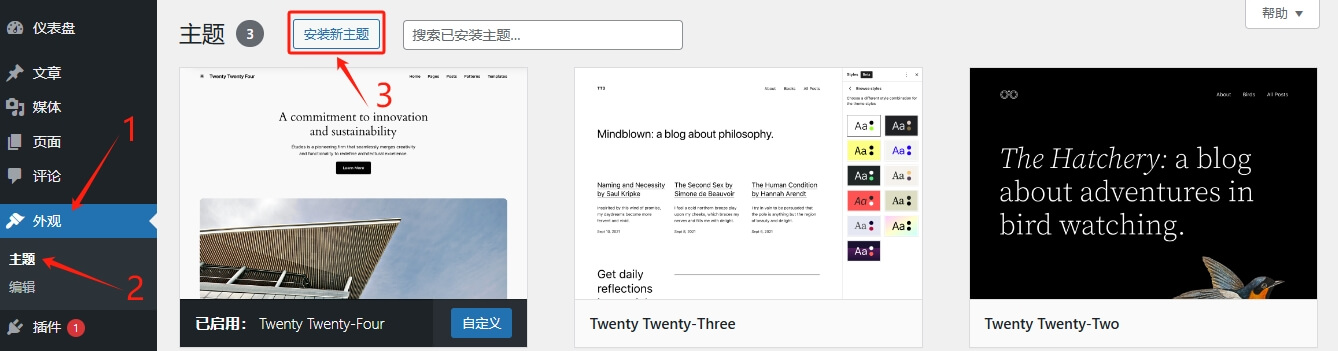
2、然后在搜索框中输入 “Astra”,找到后点击「安装」并「启用」;
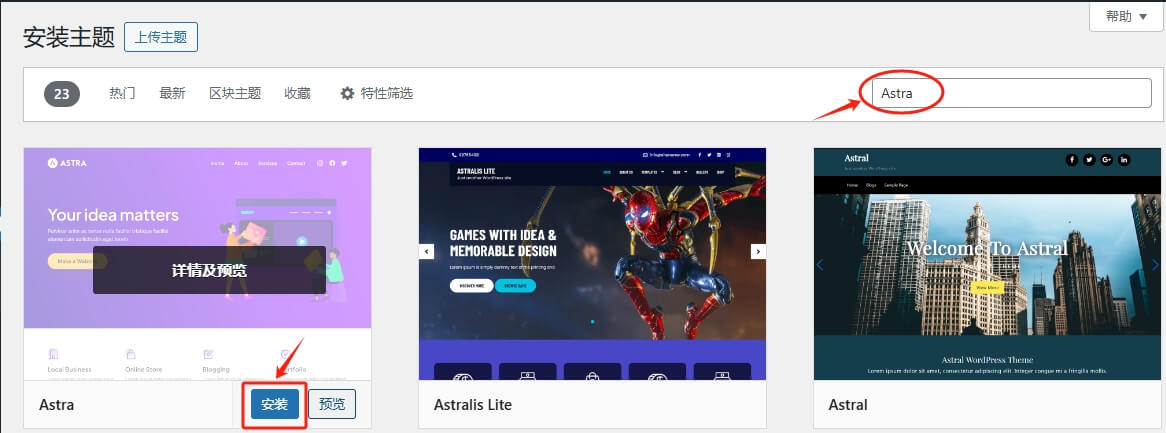
安装电商模版
1、主题启用后,左侧菜单会多出一个「Astra」选项。点击进入后选择「入门模板」,安装 Astra 提供的模板插件。
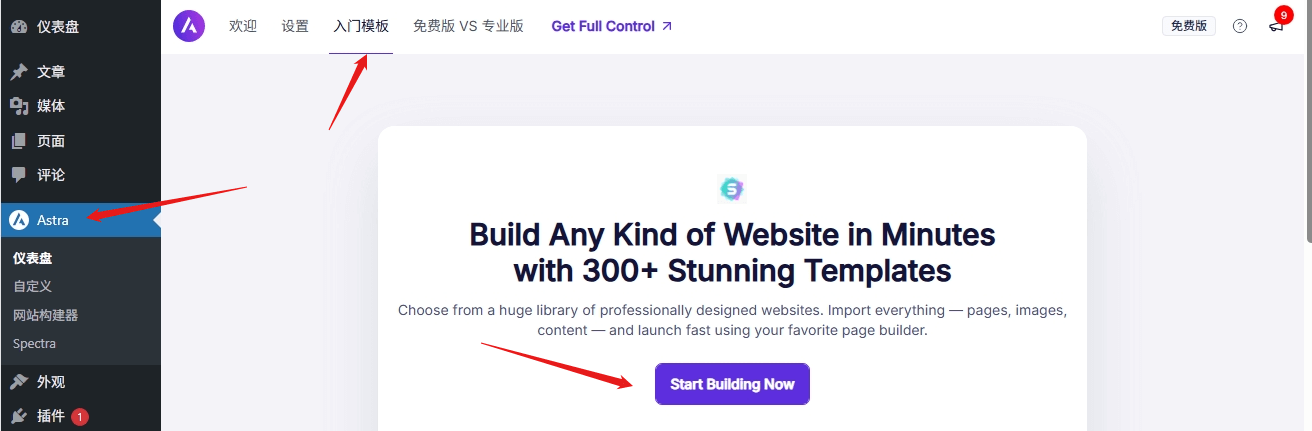
2、然后自动跳转到如下界面,点击 “Build with Templates”。对于页面编辑器,推荐使用Elementor。
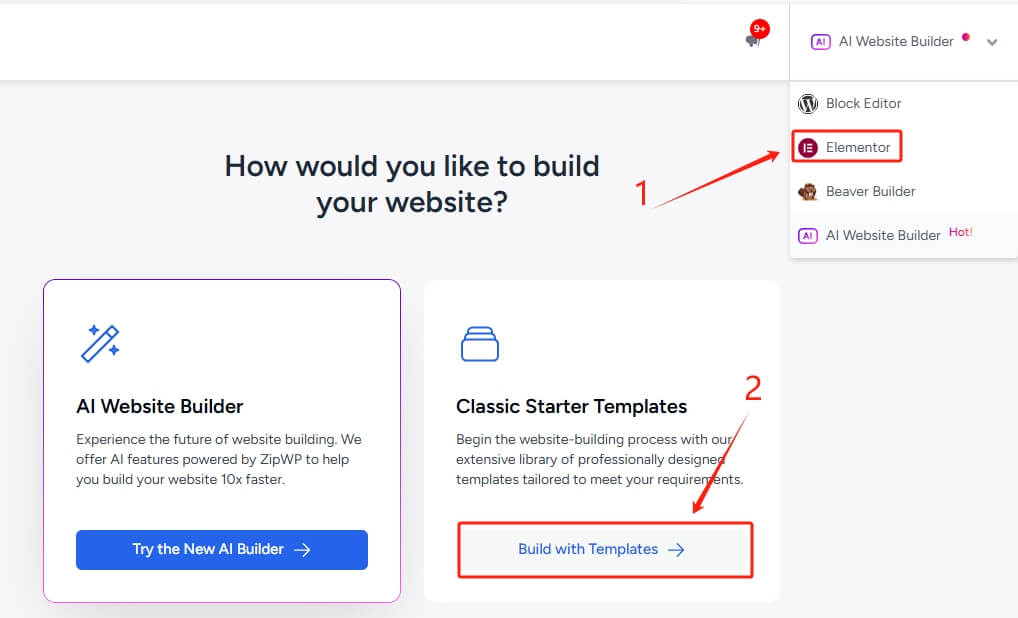 3、进入Astra主题模板库后,可筛选“免费”类别(未标注 “Premium” 的即为免费模板),这里我用 “Clothing Store” 这个适合 B2C 网站的免费模板为例。
3、进入Astra主题模板库后,可筛选“免费”类别(未标注 “Premium” 的即为免费模板),这里我用 “Clothing Store” 这个适合 B2C 网站的免费模板为例。
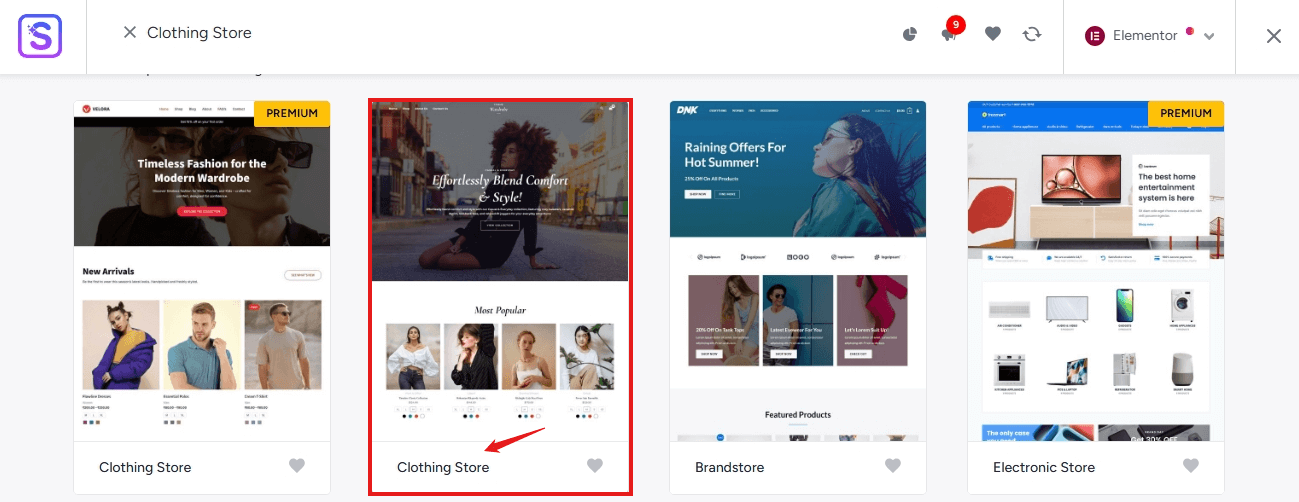 4、点击 “Clothing Store” 模板后,直接点击「Continue」继续,先不做调整后面在改。
4、点击 “Clothing Store” 模板后,直接点击「Continue」继续,先不做调整后面在改。
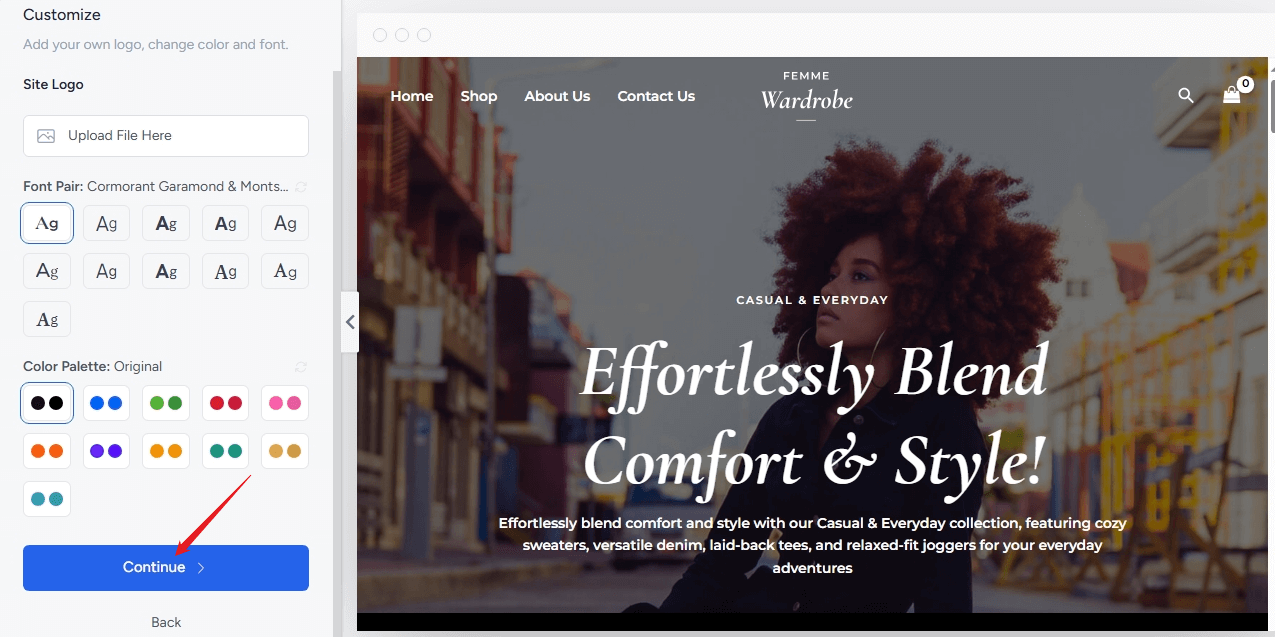
5、接下来会出现一些附加功能安装提示,点击 “Skip this step” 跳过即可。
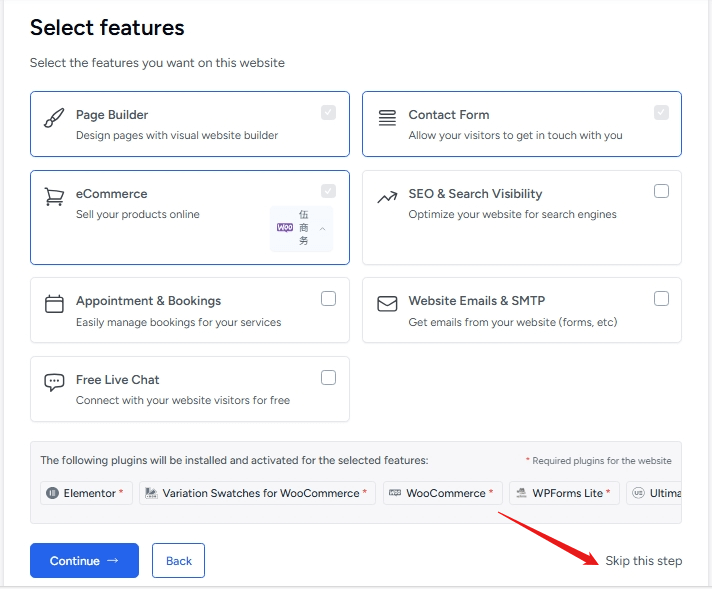
6、最后点击 “Submit & Build My Website”,等待约 1-2 分钟,模板即可导入完成。
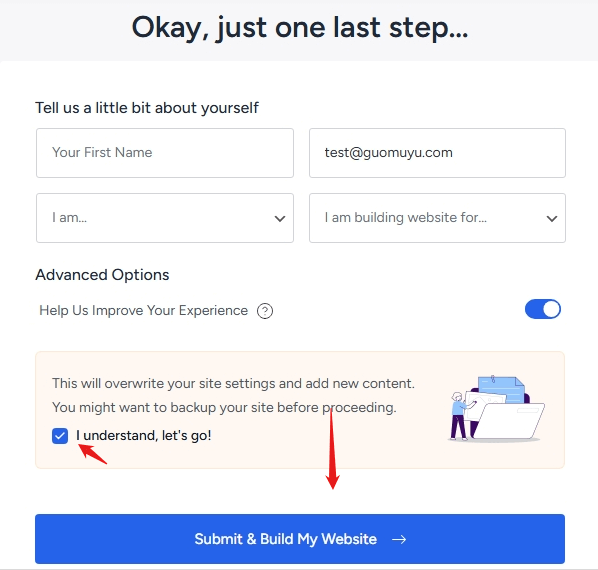
7、完成后点击 “View Your Website” 查看网站效果。
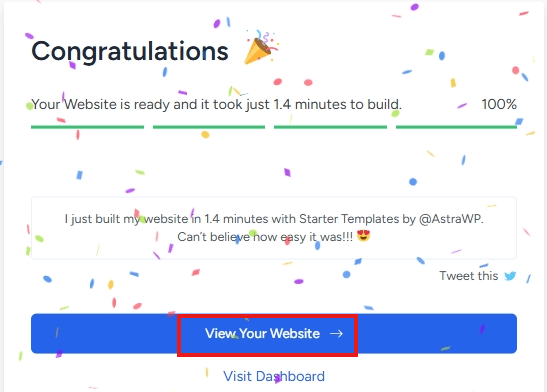
至此,Astra 主题及模板已成功安装。接下来即可开始自定义修改文字、图片和页面内容,逐步完善外贸独立站。
网站装修设计
1)、Header(页眉)即网站顶部的核心区域,通常包含Logo、导航菜单、搜索框、用户登录入口及购物车图标等元素。
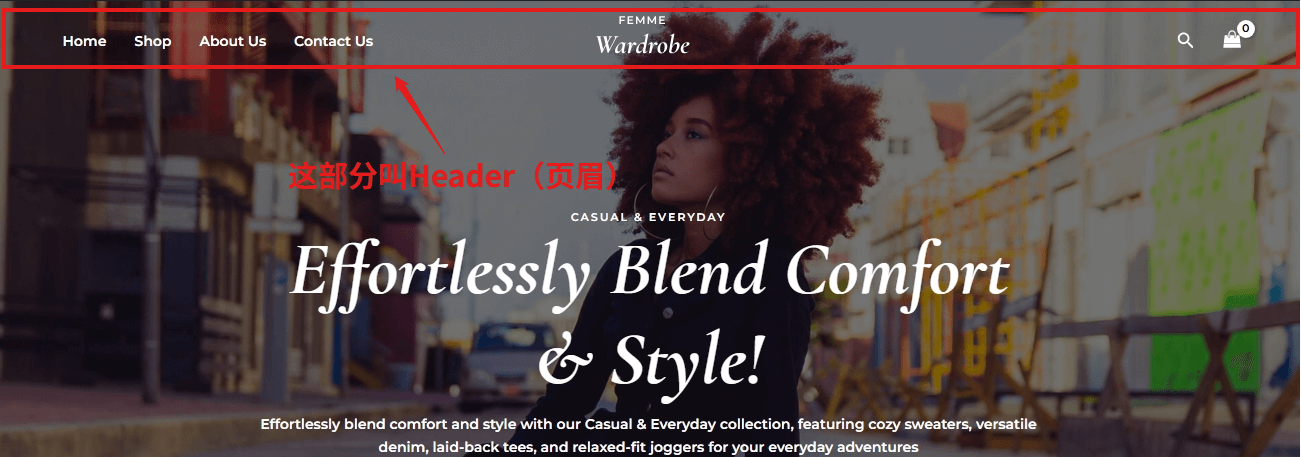
设置网站标识:接下来先设置网站名称(site title)、Logo、网站图标(icon)部分;点击顶部工具栏的「Customize」进入主题自定义界面,选择「网站标识」。

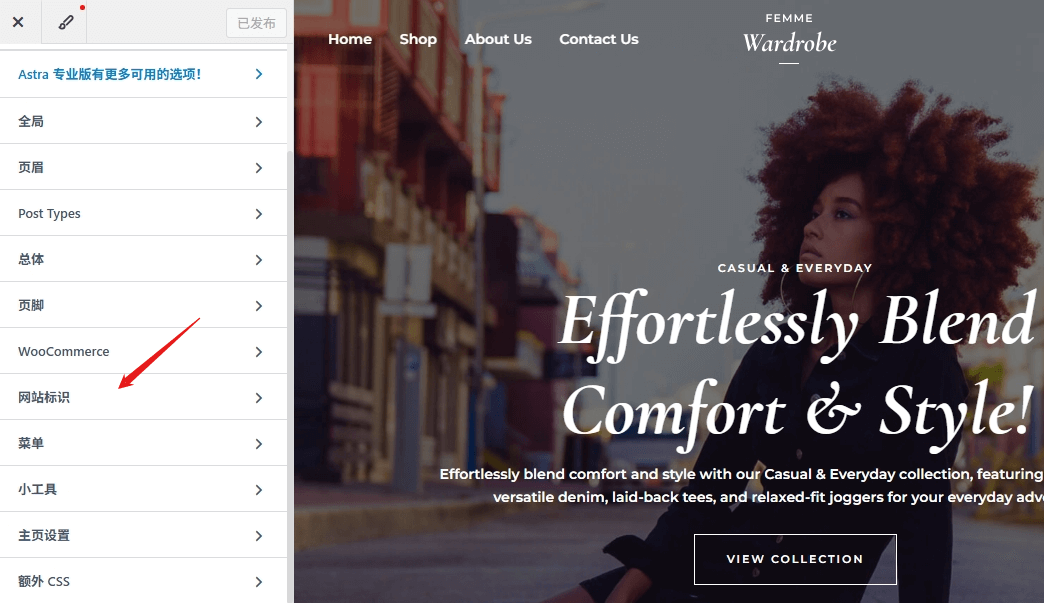
Site Icon(站点图标)上传浏览器标签页显示的小图标,建议使用32×32像素的清晰图片(系统推荐的512×512尺寸非必需)。
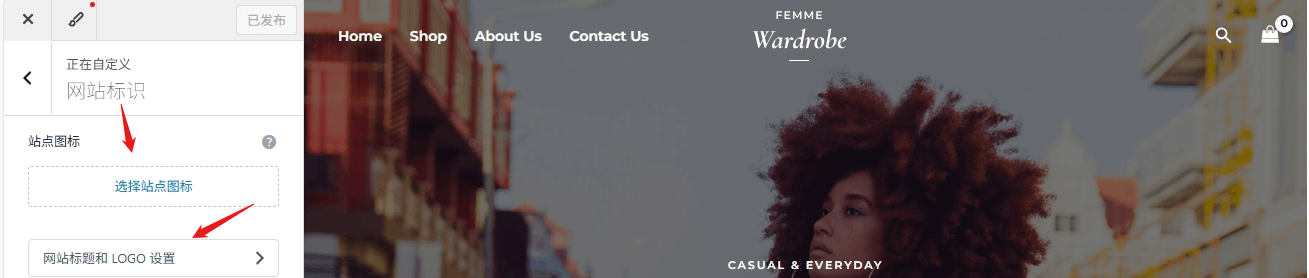
设置网站LOGO、Site Title(站点标题)、Tagline(网站的简短描述)
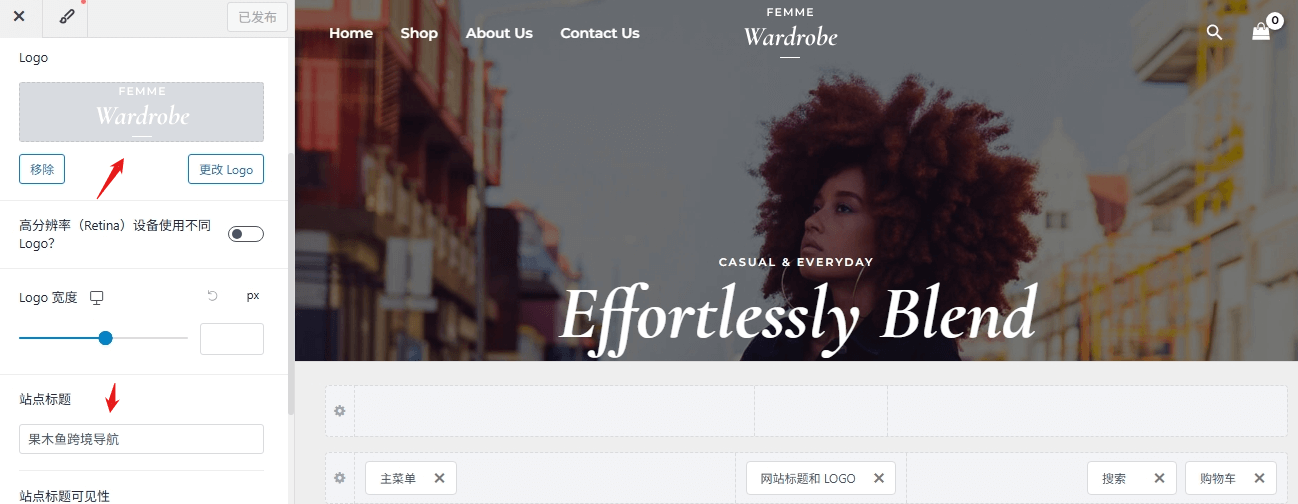
网站标题和Logo修改完成后,然后修改导航菜单如下图所示,依次点击主菜单>从这里配置菜单>编辑菜单。
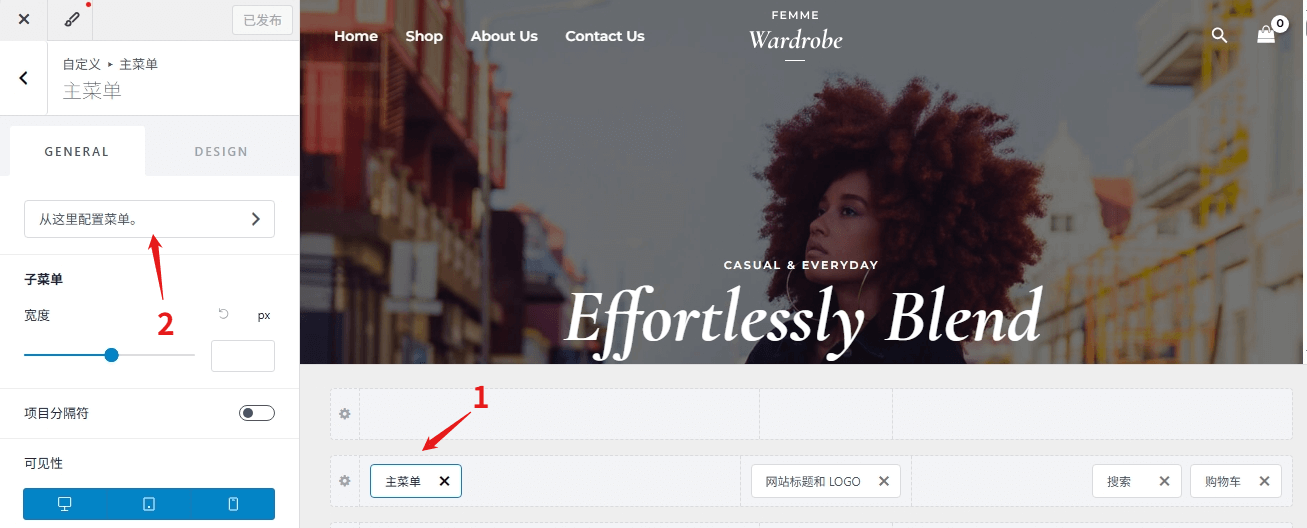
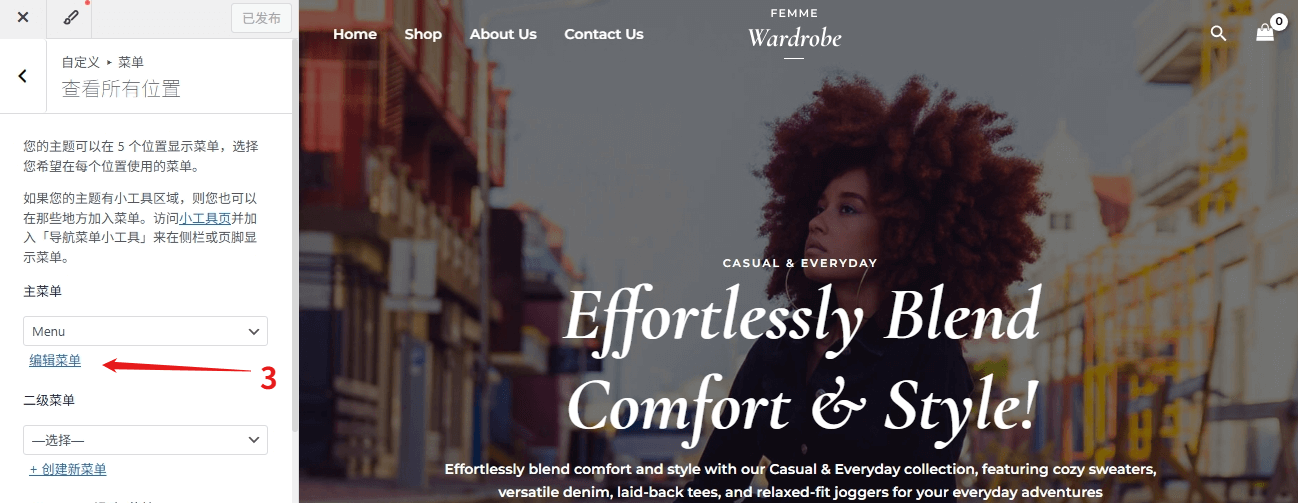
接着对主菜单进行排序、删除和添加操作。完善所有页眉部分后,点击「发布」保存设置。
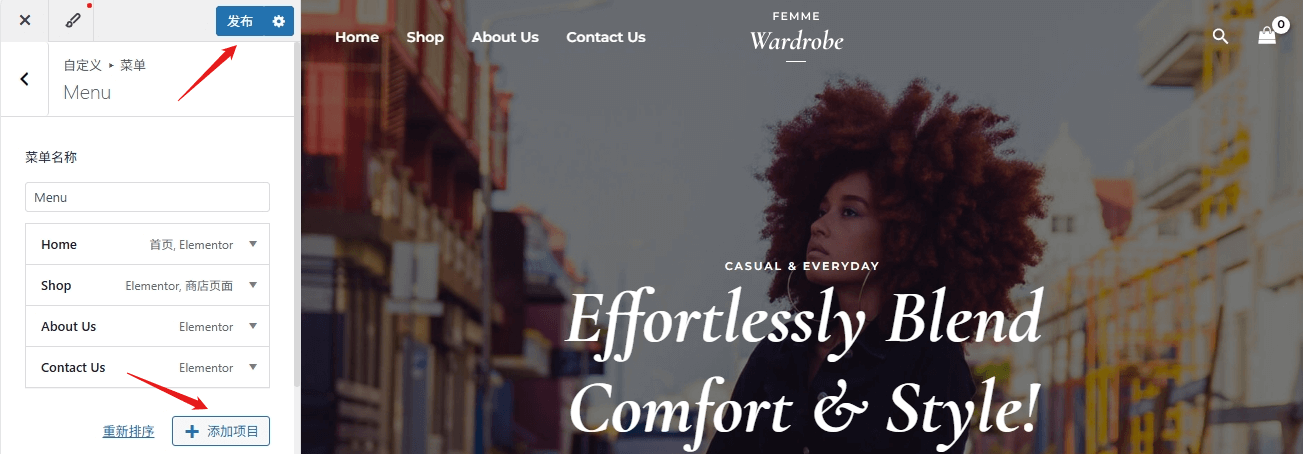
2)、页脚(Footer)即网站底部的核心信息区域,通常展示版权声明、联系方式、隐私政策、服务条款、关于我们、常见问题及网站地图等重要内容。修改页脚需通过主题自定义工具中的「页脚生成器」进行操作。
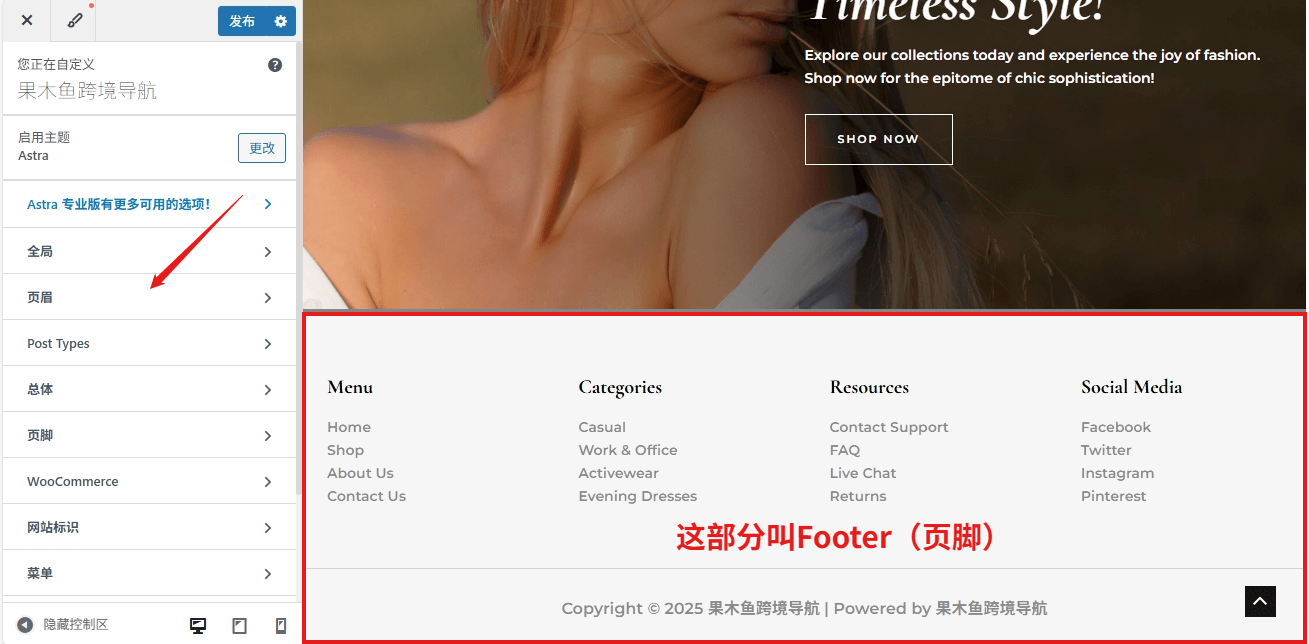
1、将页脚版权信息替换为自己的信息,正确的格式和写法如下:Copyright ©[时间][公司名称] All rights Reserved.
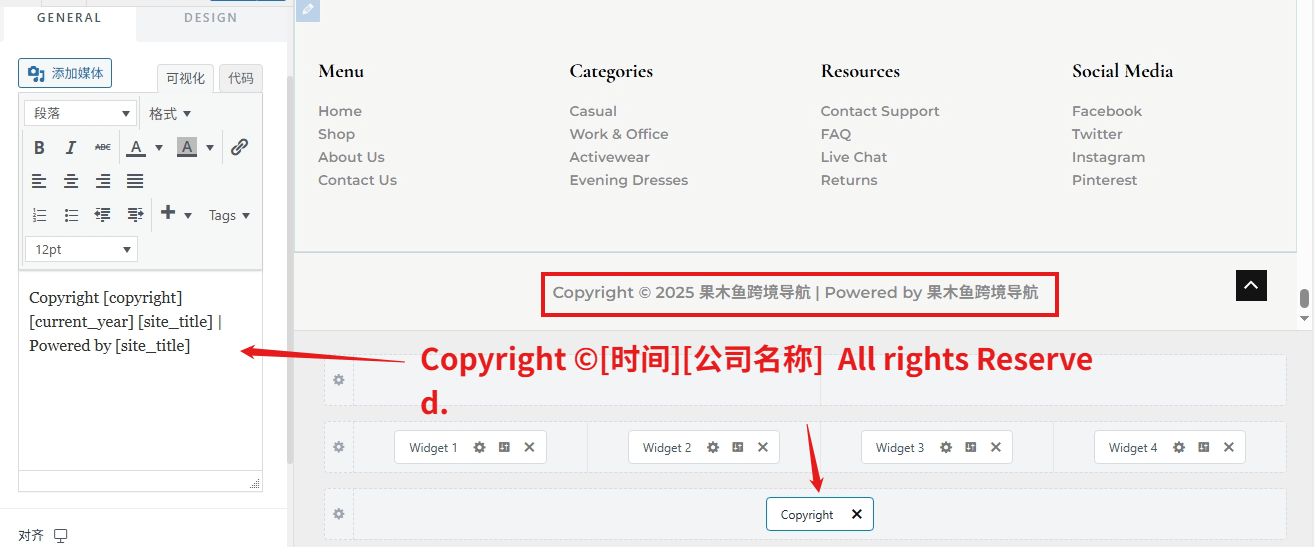
2、修改页脚其他部分,分别点击下面的四个Widge,可删除或替换其中的内容。
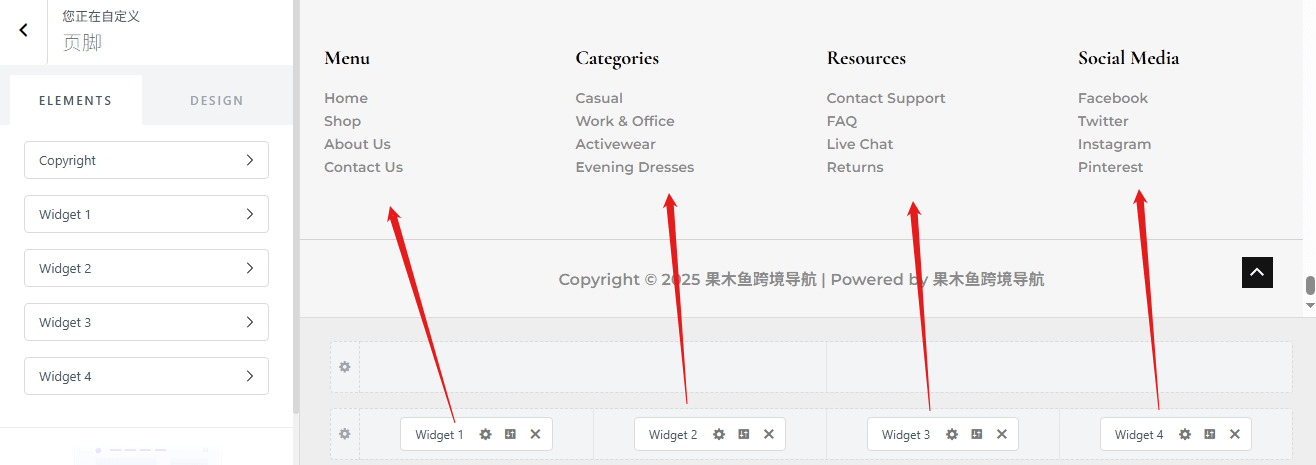
修改Home(主页)
完成页眉页脚的基础设置后,接下来将Home页面设为网站首页,并对其页面内容修改成自己的信息。
操作如下:设置>阅读>一个静态页面>在主页下拉框选择Home页面,然后点击保存更改。
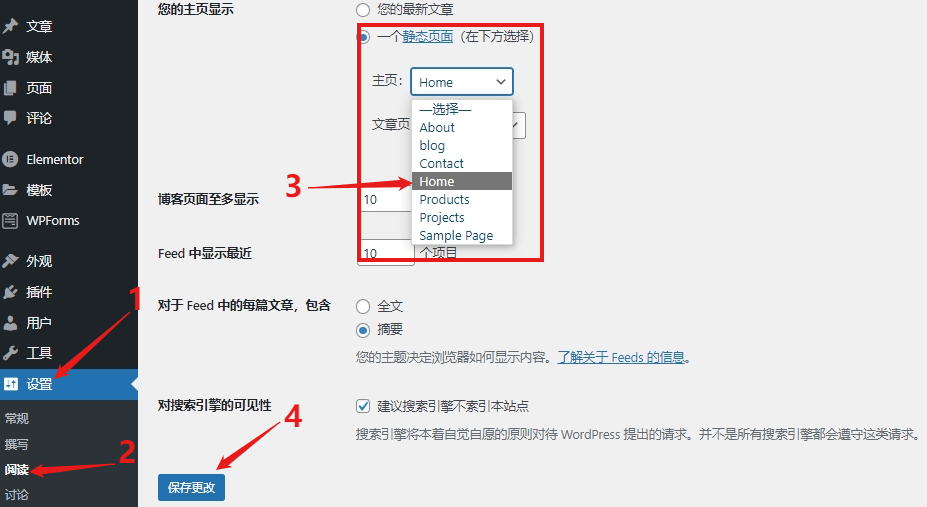 然后编辑首页内容,在【页面】中找到「Home」页面,点击使用Elementor编辑来修改Home首页内容。
然后编辑首页内容,在【页面】中找到「Home」页面,点击使用Elementor编辑来修改Home首页内容。
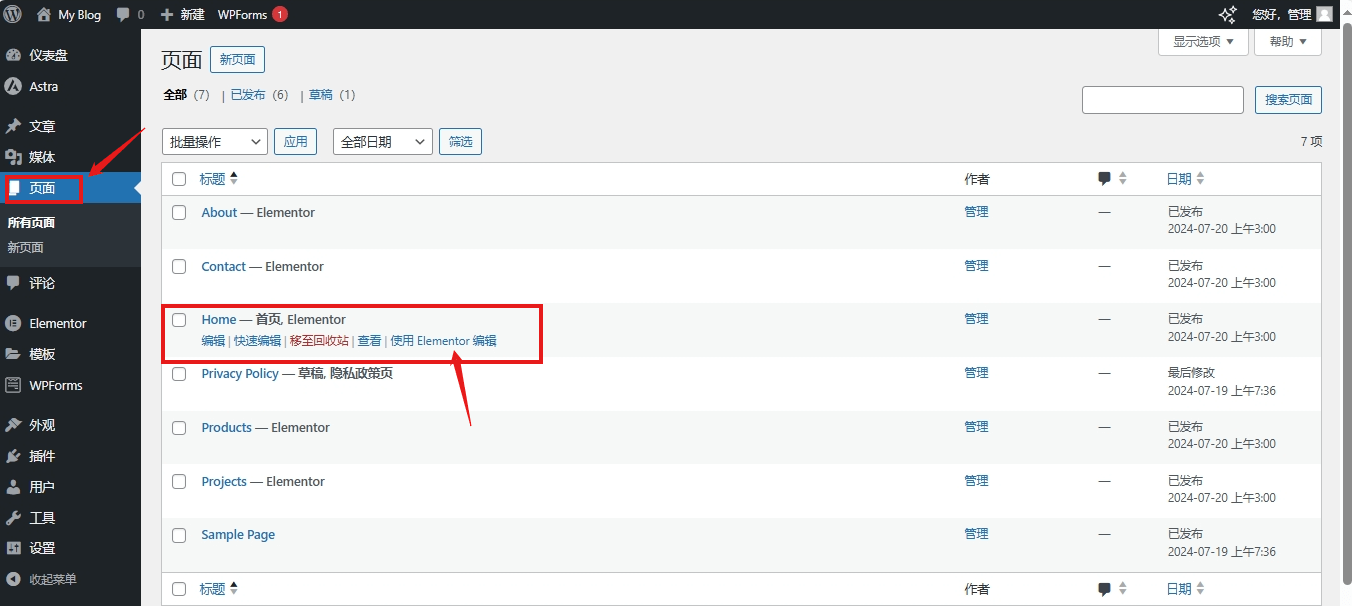
首选修改背景图片操作如下图所示,选中容器>>点击样式>>选择图像。
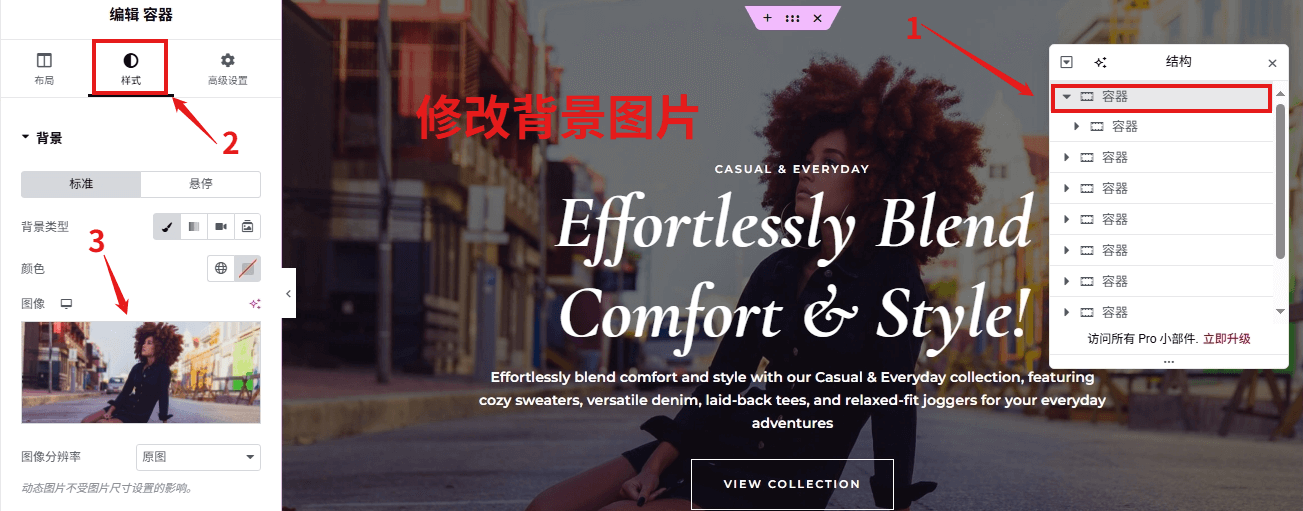
接下来依次修改页面中的内容,点击文字或按钮等其他元素,在界面左侧进行修改替换成自己的。
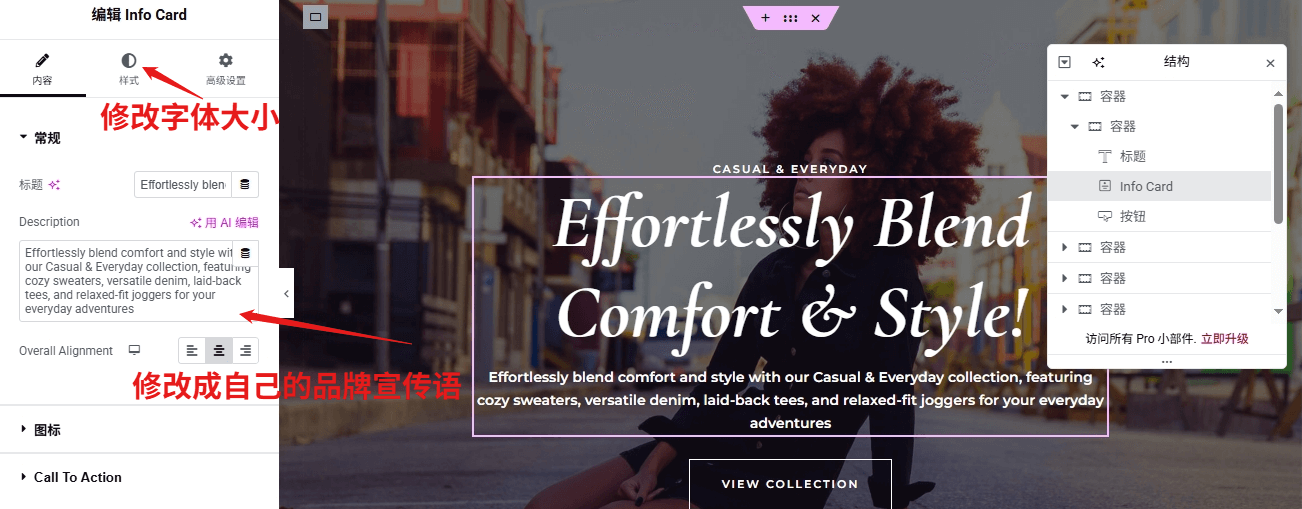
如果你觉得页面编辑设计起来很费时,其实有一个快速的方法可以使用 Astra 的模板来进行拼接。页面拉到最下方,使用 Astra 的【快速导入模板】功能。
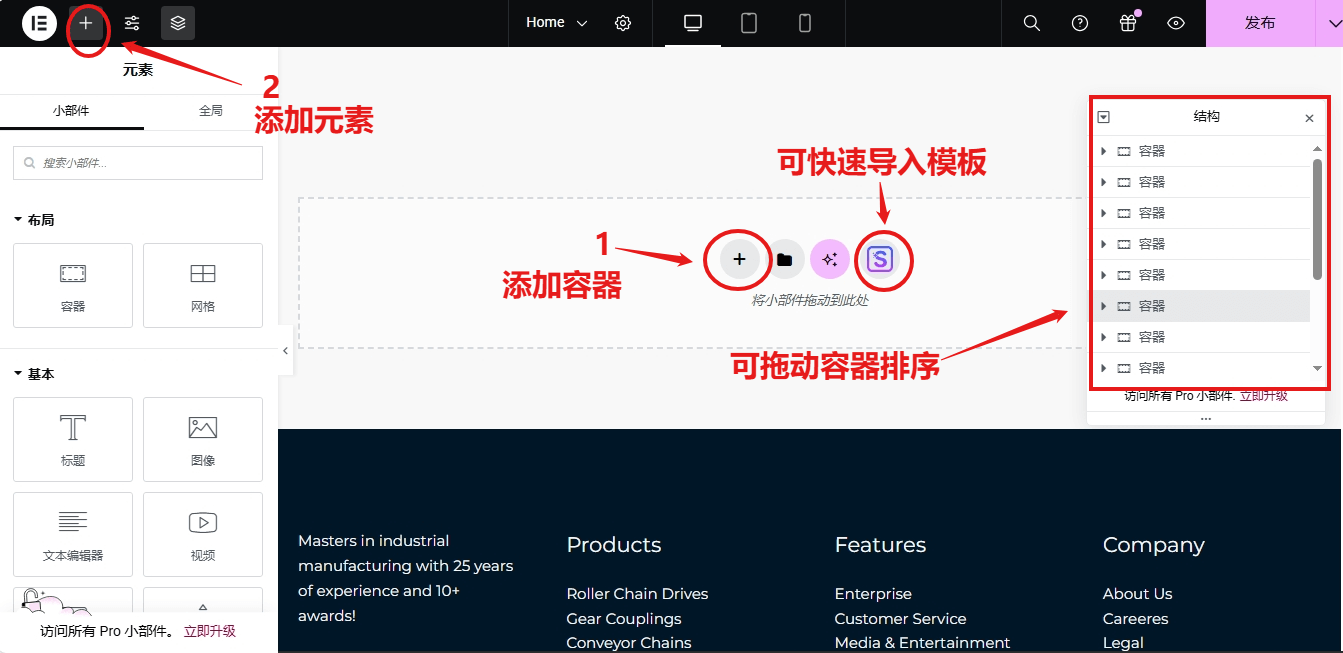
在此界面选中页面或模块可快速导入到网站,进行拼接修改。把不需要的模块删除,然后点击发布。
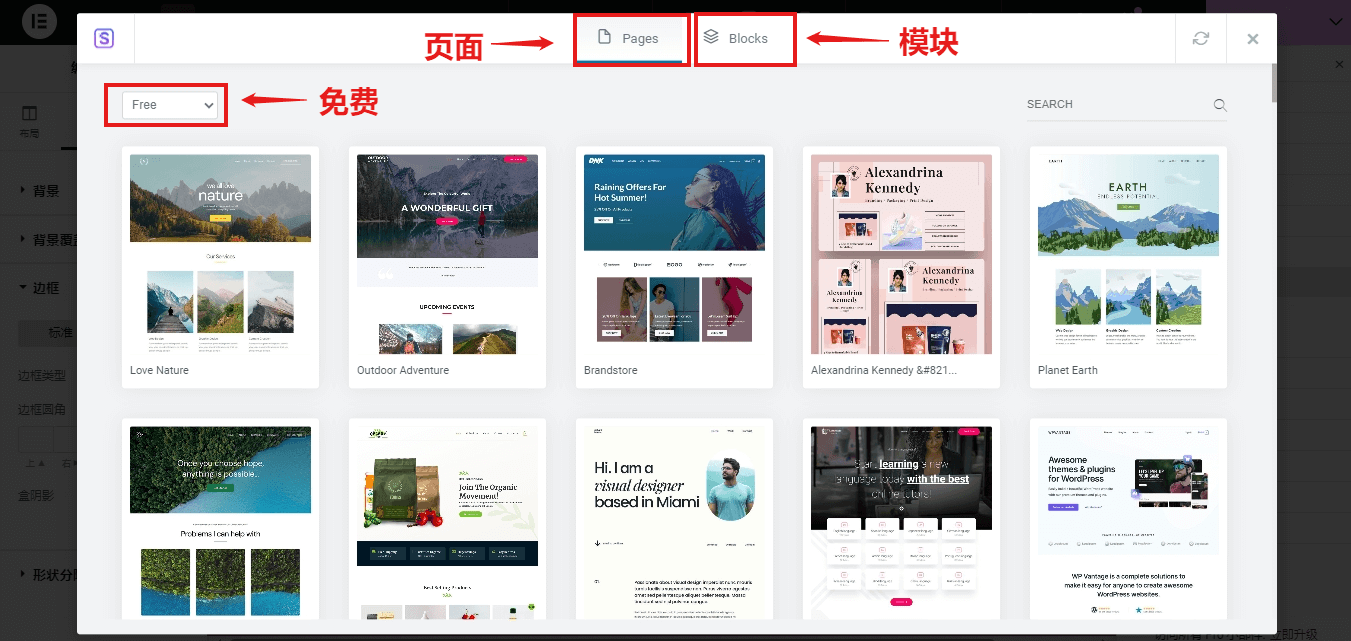 最后,将新模板中的文字和图片替换为你自己的内容,主页就修改完成了。
最后,将新模板中的文字和图片替换为你自己的内容,主页就修改完成了。
修改其它页面
完成首页编辑后,其他页面(如About、Contact等)的修改方法同上:直接使用Elementor编辑器打开对应页面,替换模板中的文字和图片内容即可。
唯一需要注意的是,在Contact页面(联系我们)会使用到WPForms表单插件,这里演示下如何设置。
1、在WordPress后台找到WPForms菜单,选择已有的联系表单点击「编辑」。
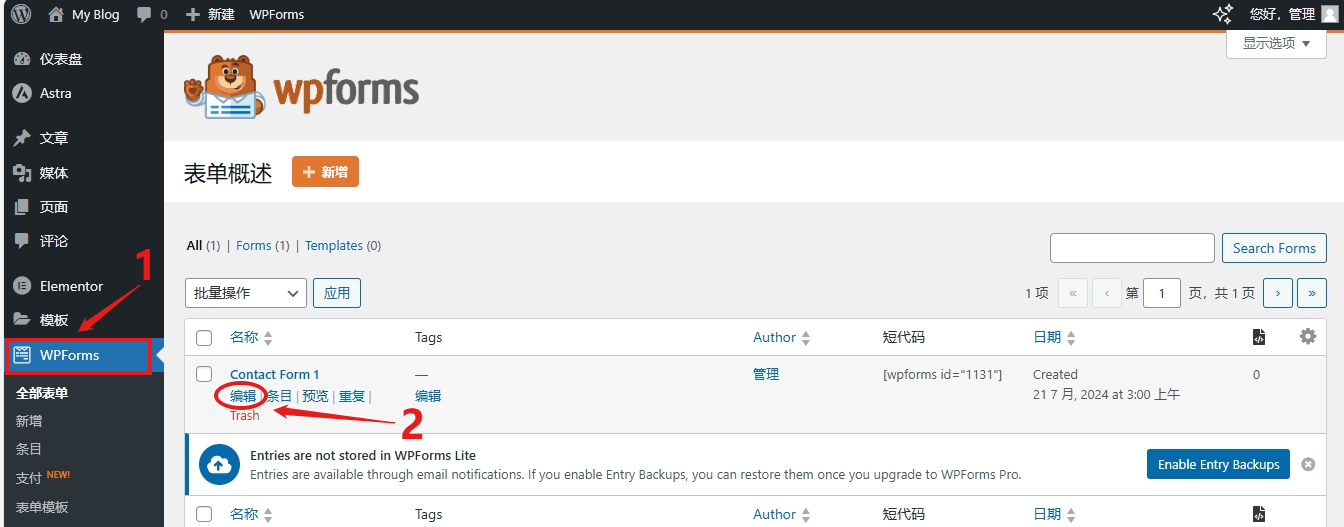
2、在表单设置中点击「通知」选项,将「发送到电子邮件地址」修改为你的企业邮箱地址,保存设置。
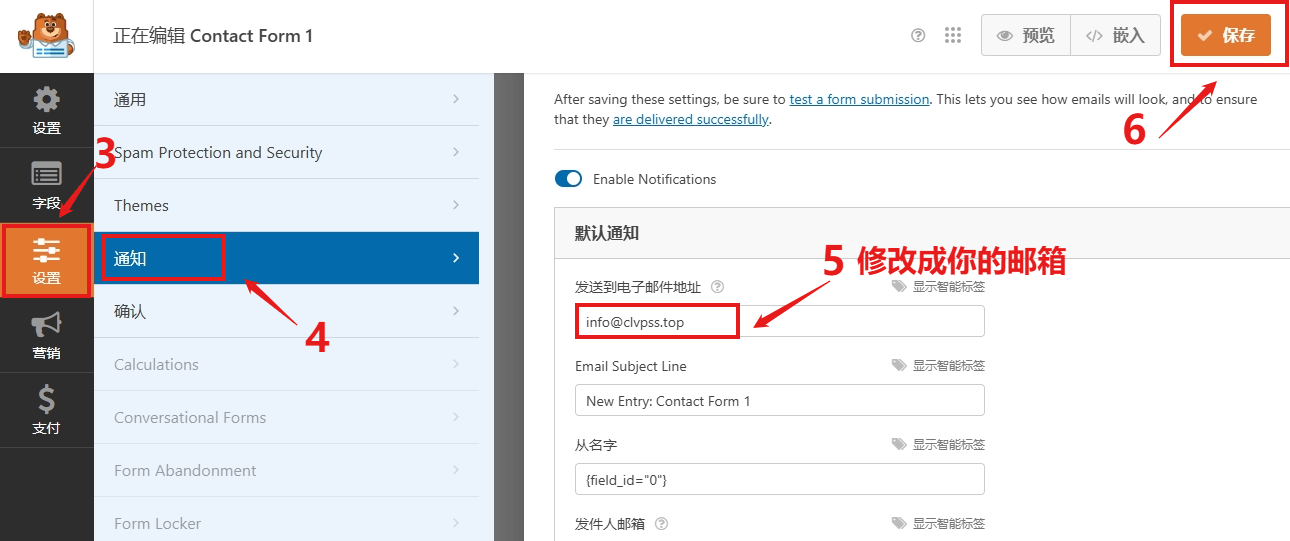
3、返回WPForms表单列表,找到该表单对应的短代码(格式如[wpforms id=”1131″])并复制。
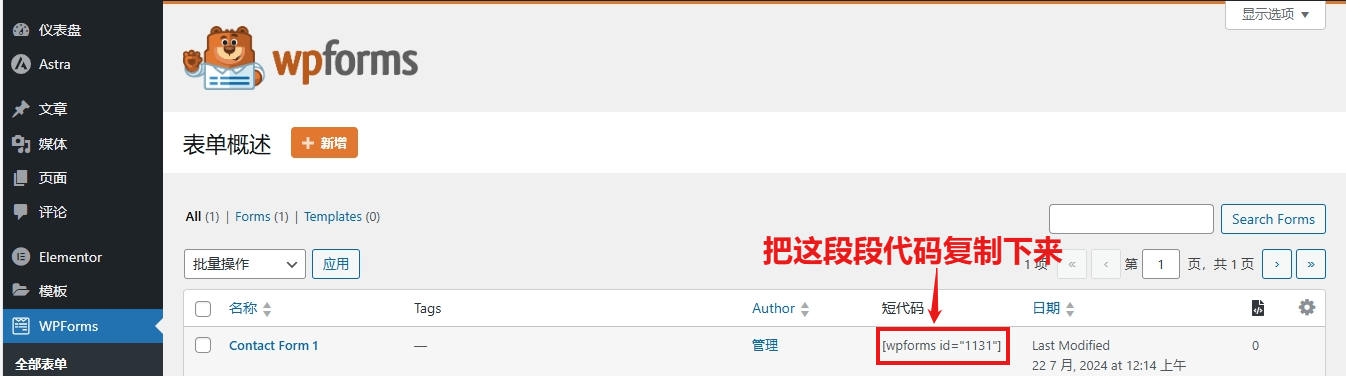
4、使用Elementor打开Contact页面,找到表单展示区域,点击编辑「简码」模块,将复制的短代码粘贴入内。
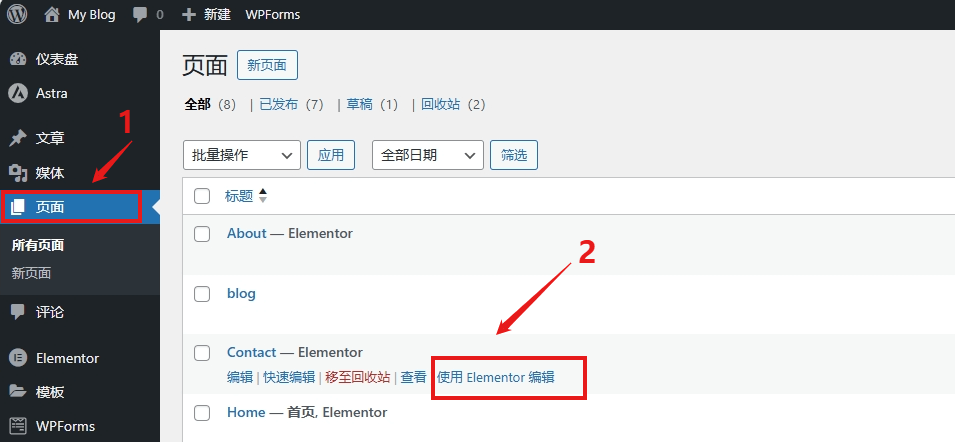
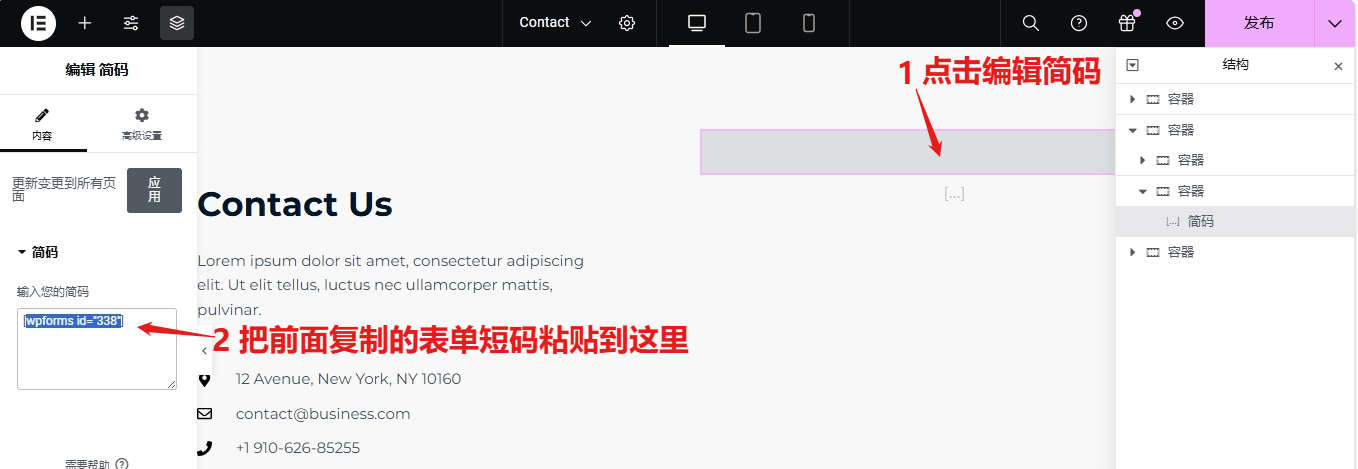
5、确认无误后点击「发布」,此后客户通过表单提交的询盘信息将直接发送至你指定的邮箱。
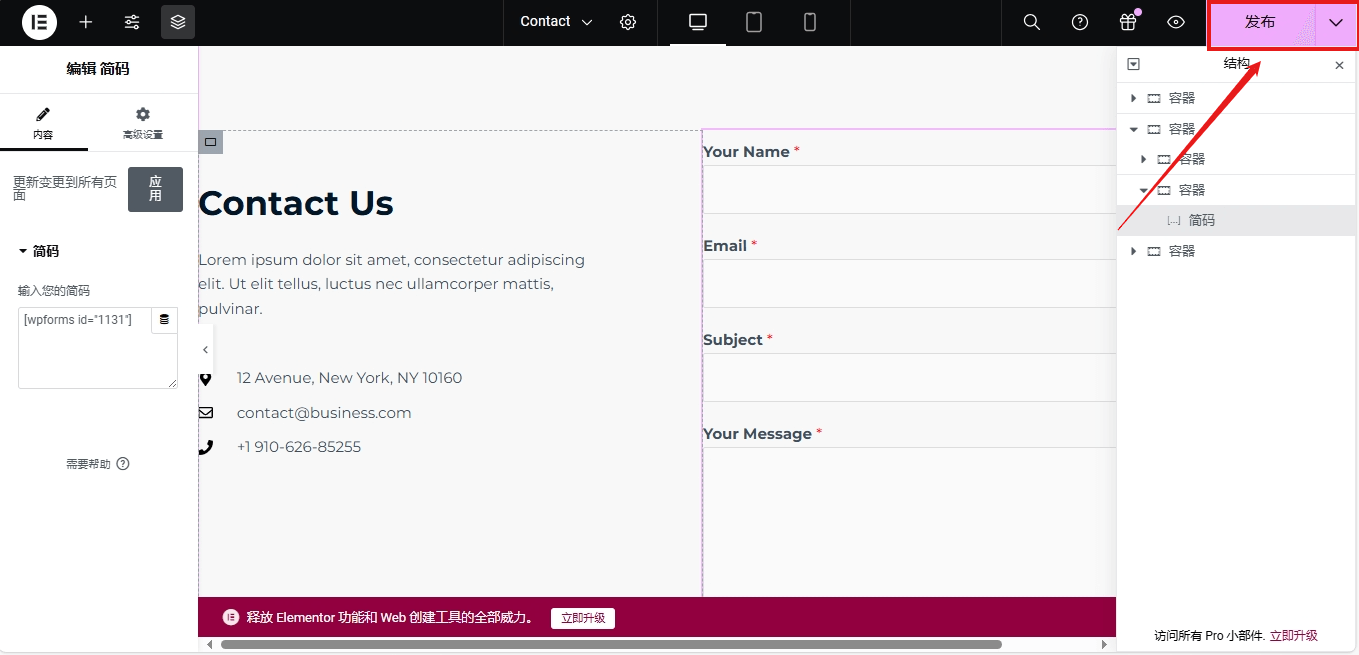
添加博客页面
博博客页面在B2C跨境电商网站里,其实是个特别实在的增长工具。通过发布产品使用教程、选购指南、用户案例、品牌故事等实用内容,不仅能够提升网站在搜索引擎中的可见度,更能直接解决消费者疑虑、展示产品价值,有效刺激购买欲望,促进转化与复购。
1、创建博客页面:进入 WordPress 后台,依次点击「页面」→「新页面」;
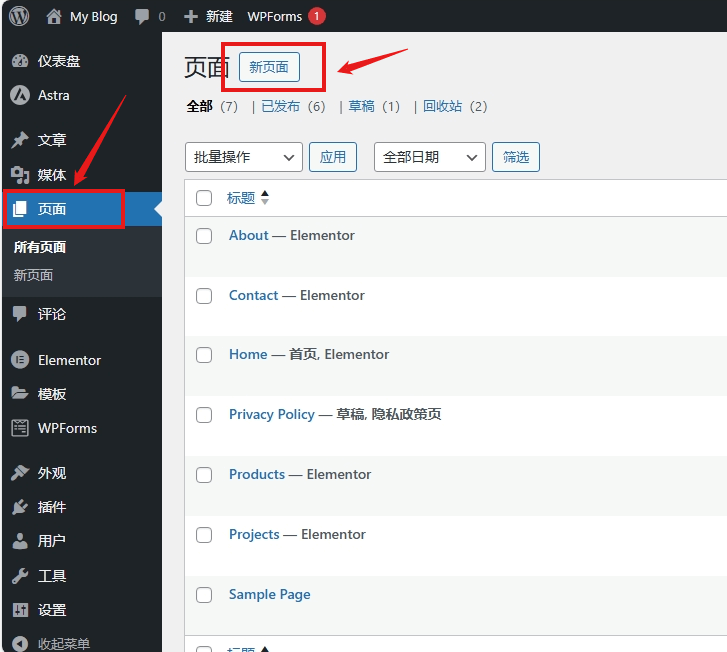
2、设置页面信息:在「页面标题」中填写 “Blog”(或符合品牌风格的名称,如 “News”“Insights”),无需添加正文内容,直接点击「发布」;
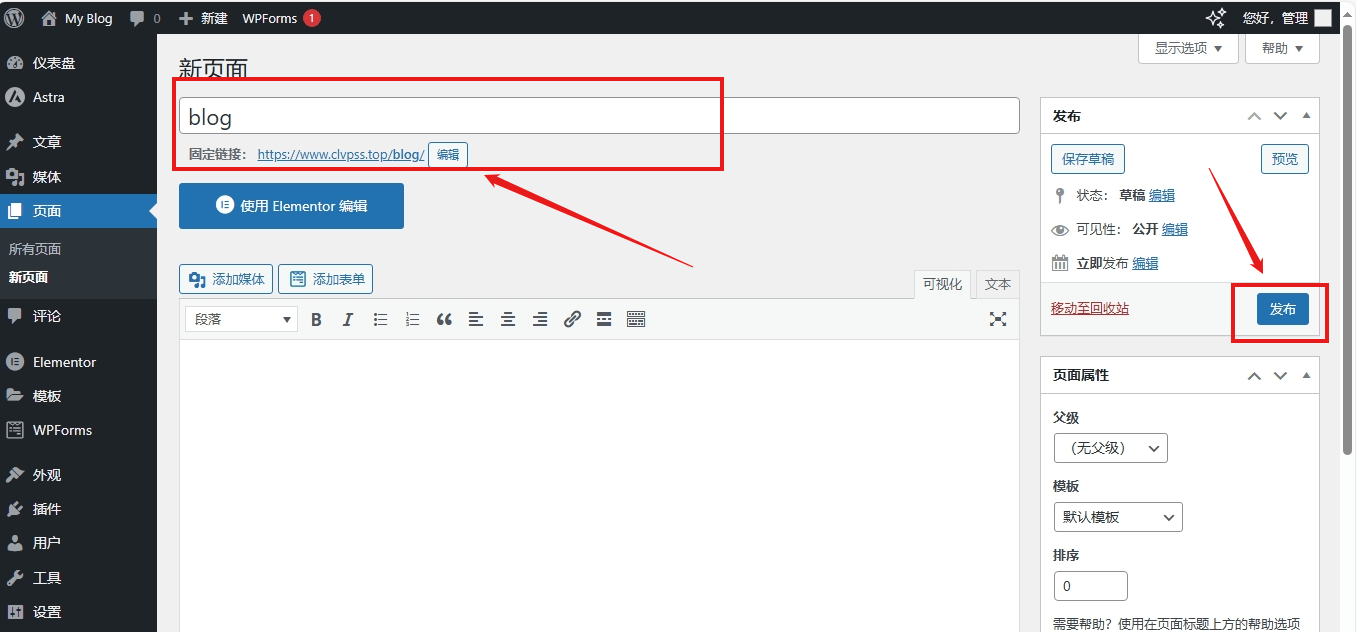
3、关联文章页:返回 WordPress 菜单的「设置」→「阅读」,在「文章页」下拉框中选择刚新建的 “Blog” 页面,点击「保存修改」。
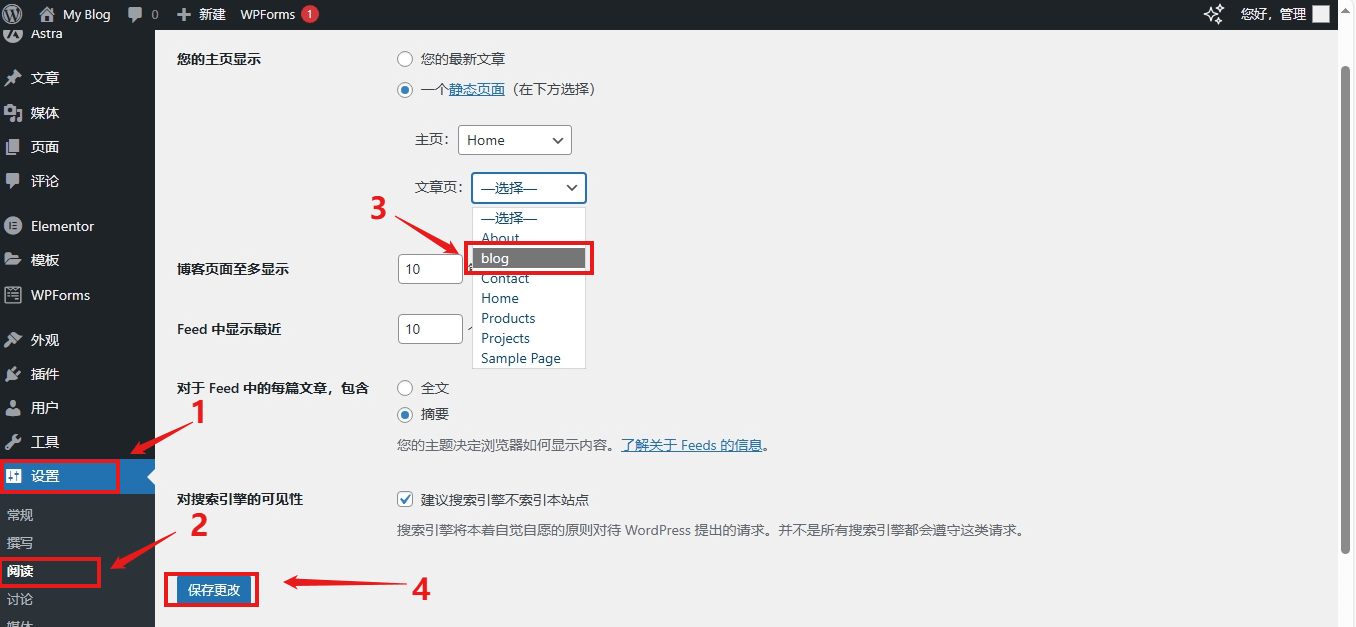
创建政策页面
对于跨境独立站,专业的政策页面不仅是法律要求,更是向全球买家展示专业度和诚信的重要方式。
1、新建页面:进入WordPress后台 → [页面] → [新建],依次创建以下四个必备页面
- Privacy Policy(隐私政策):数据收集方式、Cookie使用、用户权利
- Return Policy(退货政策):退货条件、时间限制、流程说明
- Shipping Policy(运输政策):配送区域、时效、运费说明
- Terms of Service(服务条款):使用规则、知识产权、责任限制
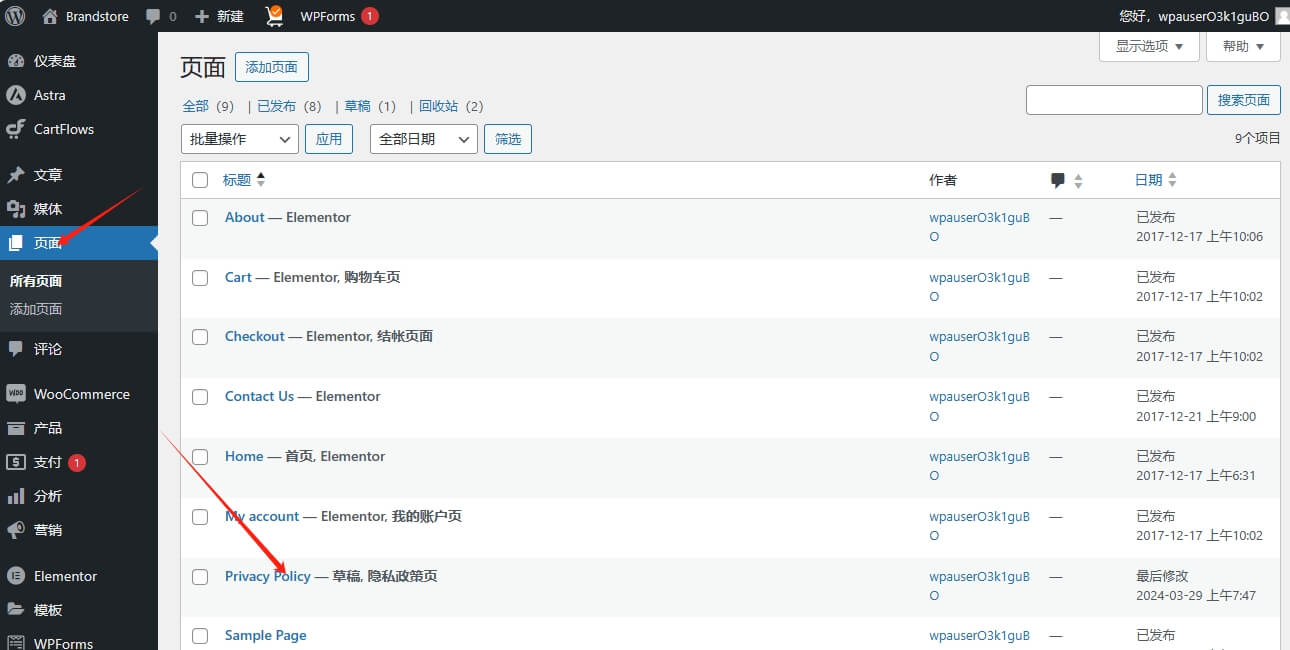
2、对于隐私政策等法律文本,可以借助免费的在线隐私政策生成器可以帮我们迅速搞定生成相关信息: 按照步骤提交相关信息即可。
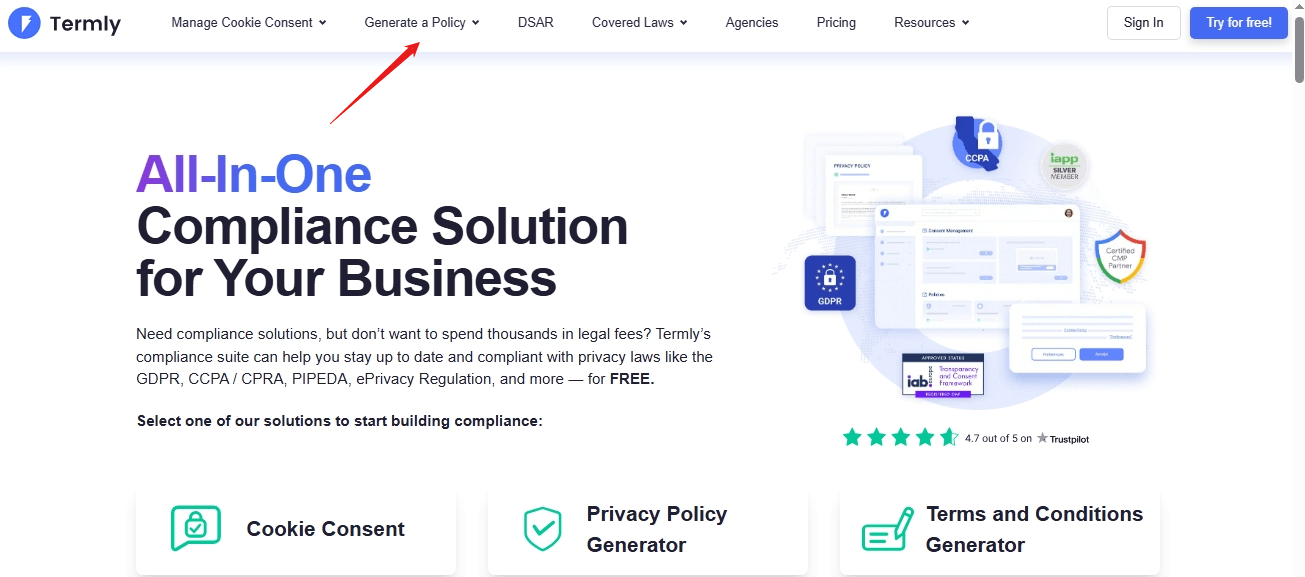
配置电商功能
接下来,我们需要为网站安装核心的电商插件——WooCommerce,它能把 WordPress 网站转变为一个具备电商功能的跨境电商平台。
安装WooCommerce
1、进入WordPress后台,依次点击【插件】>【安装插件】,在搜索框中输入“WooCommerce”,找到官方插件后点击“立即安装”,完成后点击“激活”。
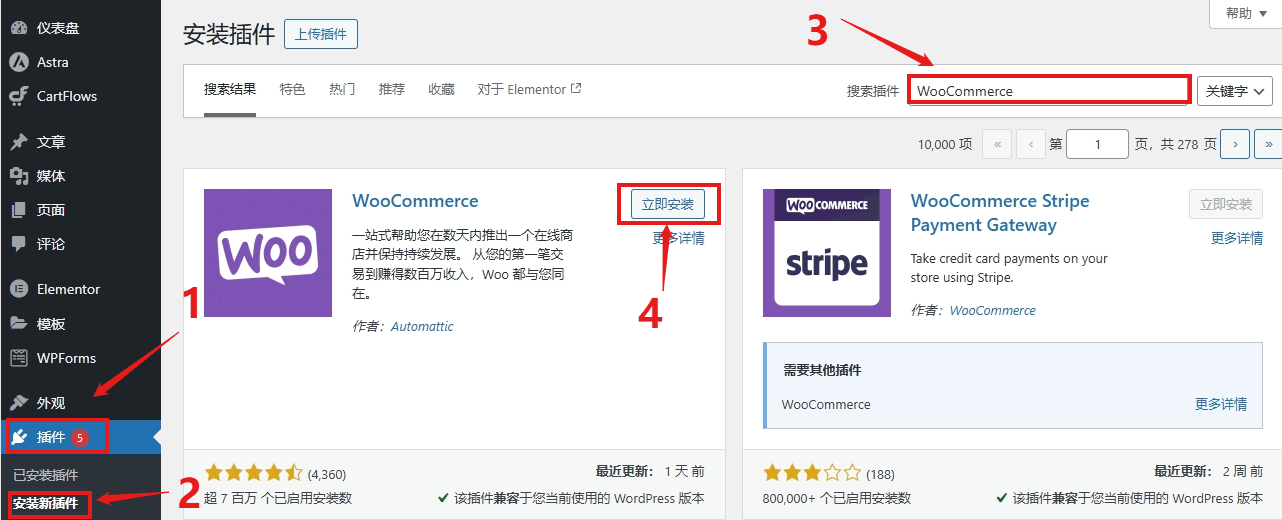
2、激活后,点击 “设置我的商店” 按钮,跟随引导完成初始配置。
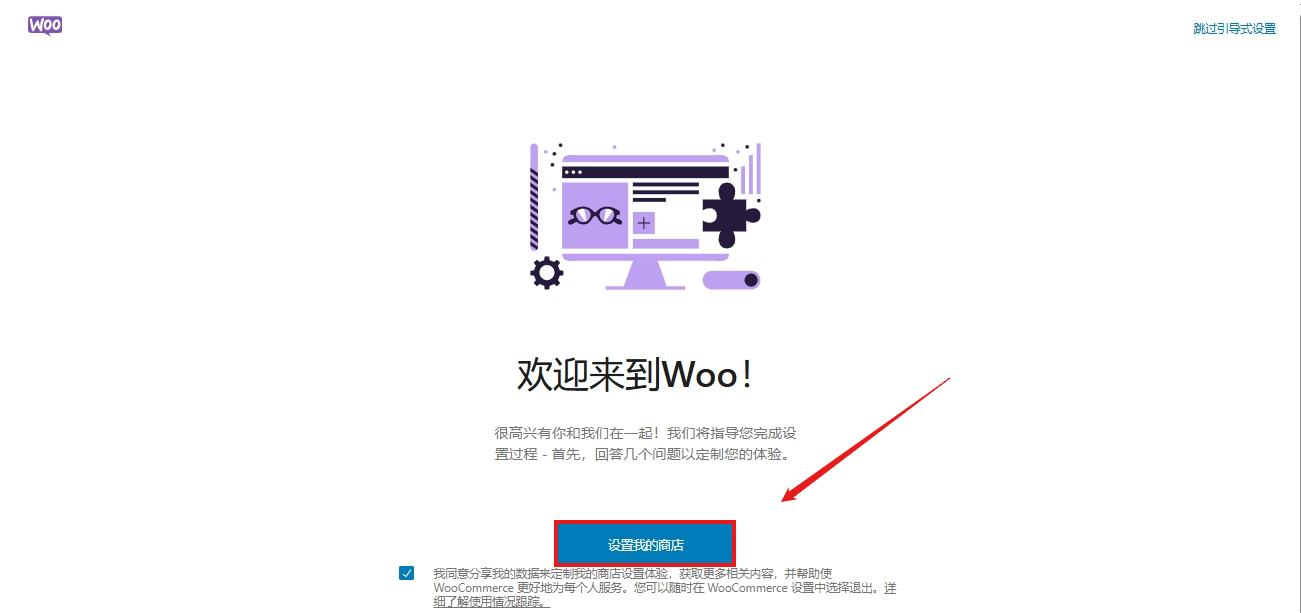
3、以下哪一项最能描述您的情况?选择”我刚刚开始我的业务”,然后点击”继续”按钮。
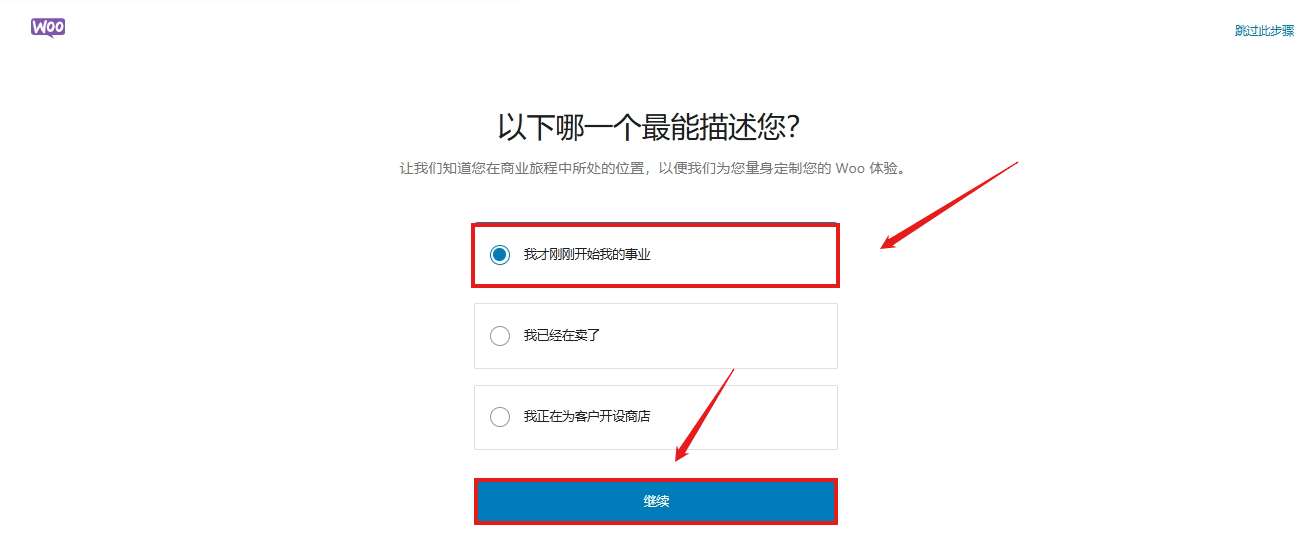
4、简单介绍一下你的商店详细信息,包括商店名称,产品类型和商店位置,完成后点击继续按钮。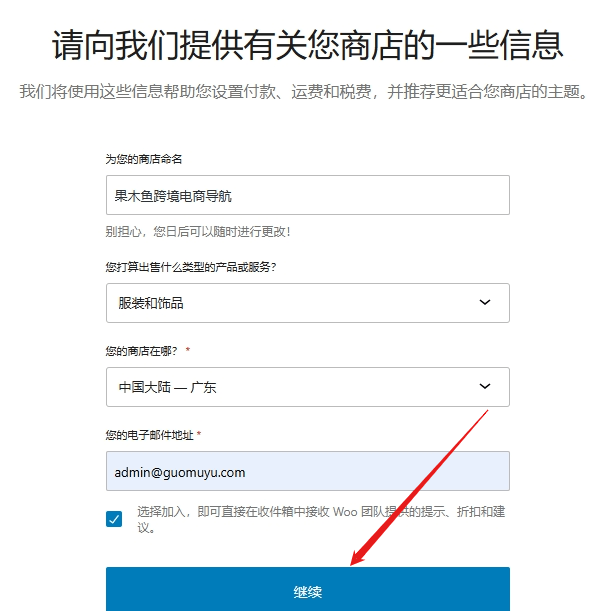
5、选择安装一些免费的商务版功能,但基本都不是必备的,可以点击右上角的“跳过此步骤”。
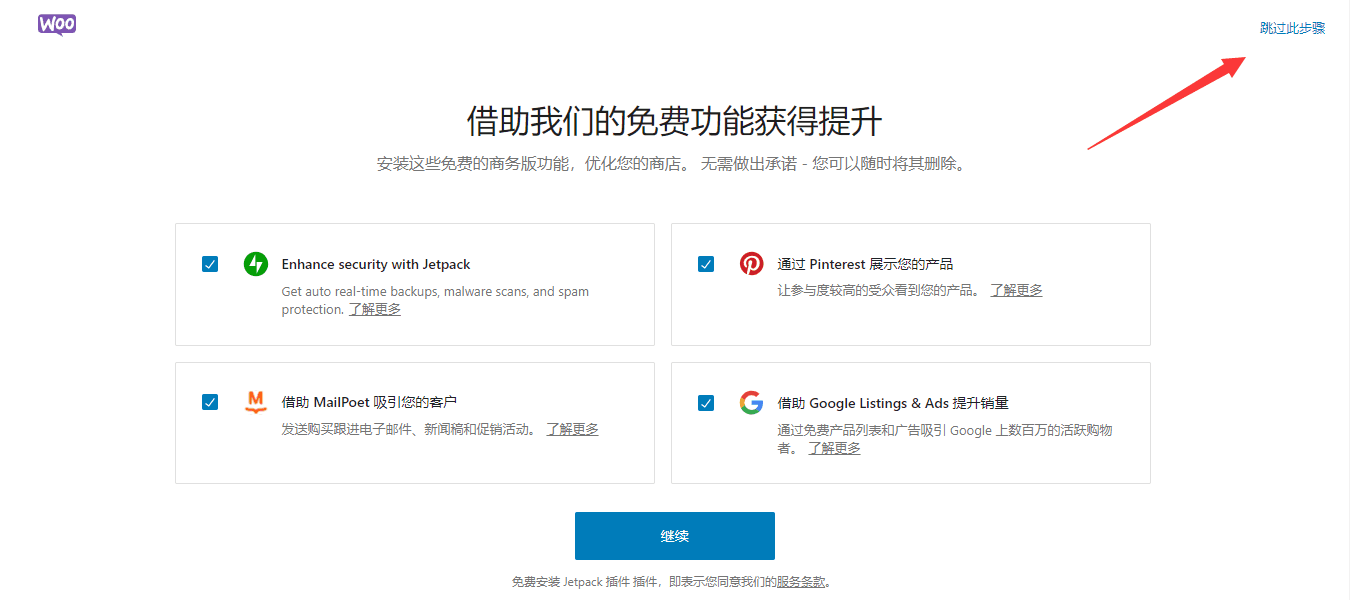
6、接下来,耐心等待几秒钟,WooCommerce 商店就成功设置好了。
上传产品
1、清理示例商品:进入WordPress后台的【产品】页面,勾选所有示例商品,从批量操作下拉菜单中选择“移至回收站”,点击“应用”确认删除。
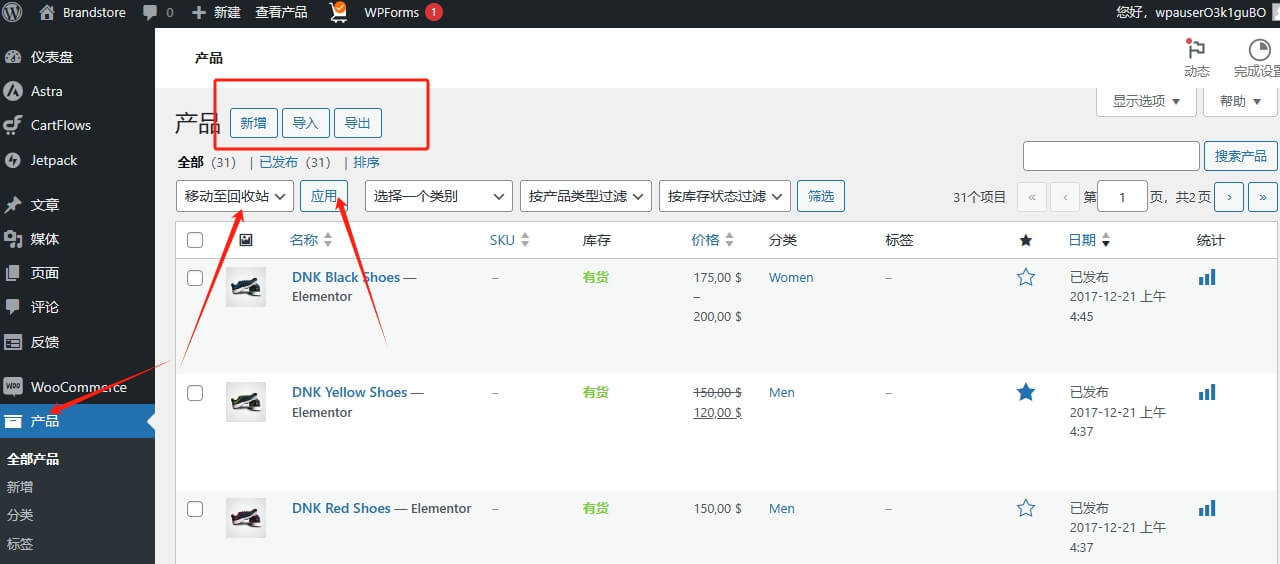
添加新商品:点击页面上方的“新增”按钮,逐一填写商品信息;如果商品数量较多,可使用“导入”功能,通过上传CSV格式的数据表快速导入。
设置运费
运费配置的核心逻辑是「先划定配送范围,再制定收费规则」,即通过“配送区域”与“配送方式”的组合来实现。
设置配送区域
1、进入 WooCommerce 后台,依次点击「设置」→「配送」。
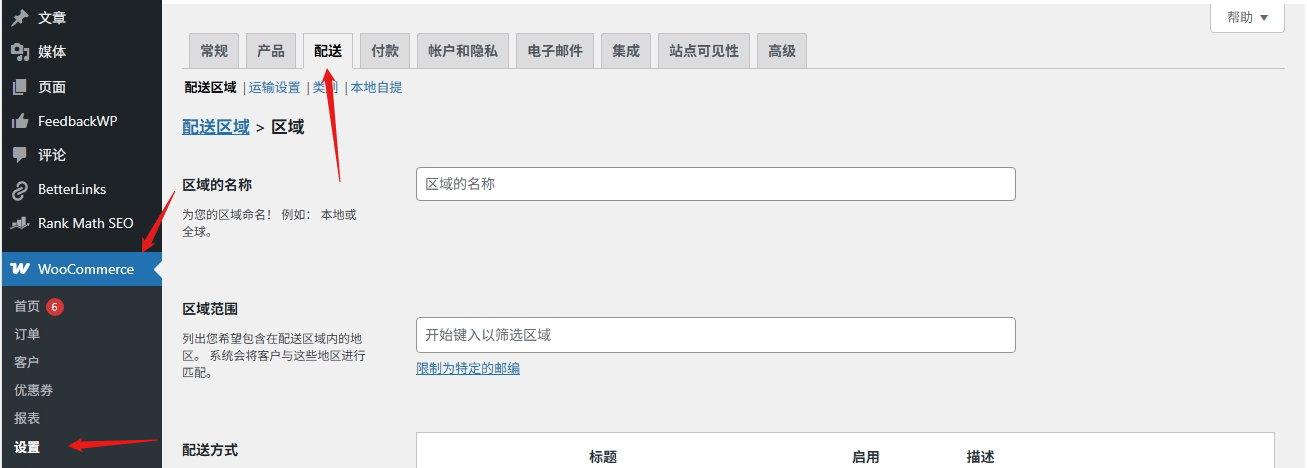
2、点击“添加配送区域”
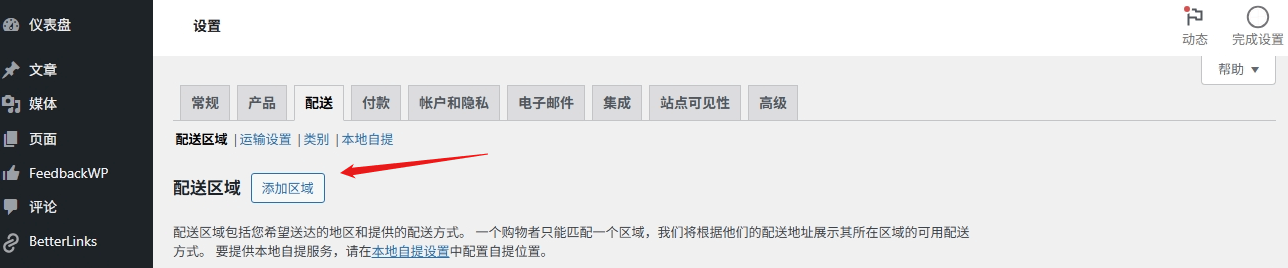
3、为区域命名(如“美国”或“欧洲”),点击「添加地区」,通过选择地理位置或输入邮政编码划定配送范围。
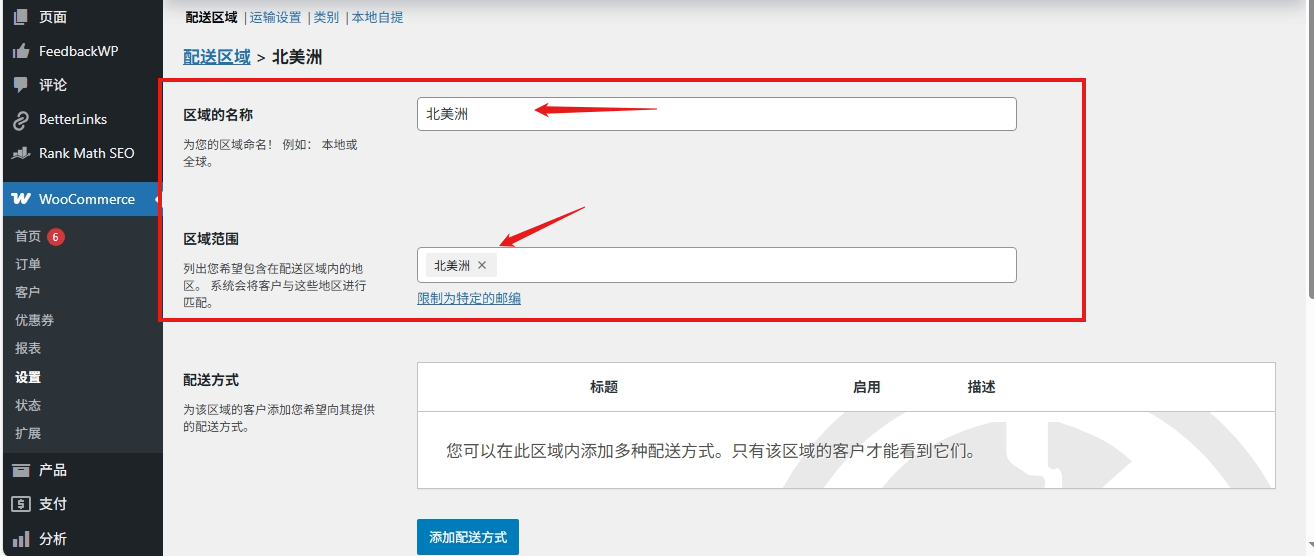
添加配送方式
一、统一费率运费
统一费率是一种简单直接的运费计算方式,可为整个订单、特定商品或商品类别设置固定运费金额。这种方式适用于配送成本标准化场景,例如“每单收取5美元”或“每件商品收取2美元”。
1、点击「添加配送方式」,选择「统一费率」后点击「继续」。
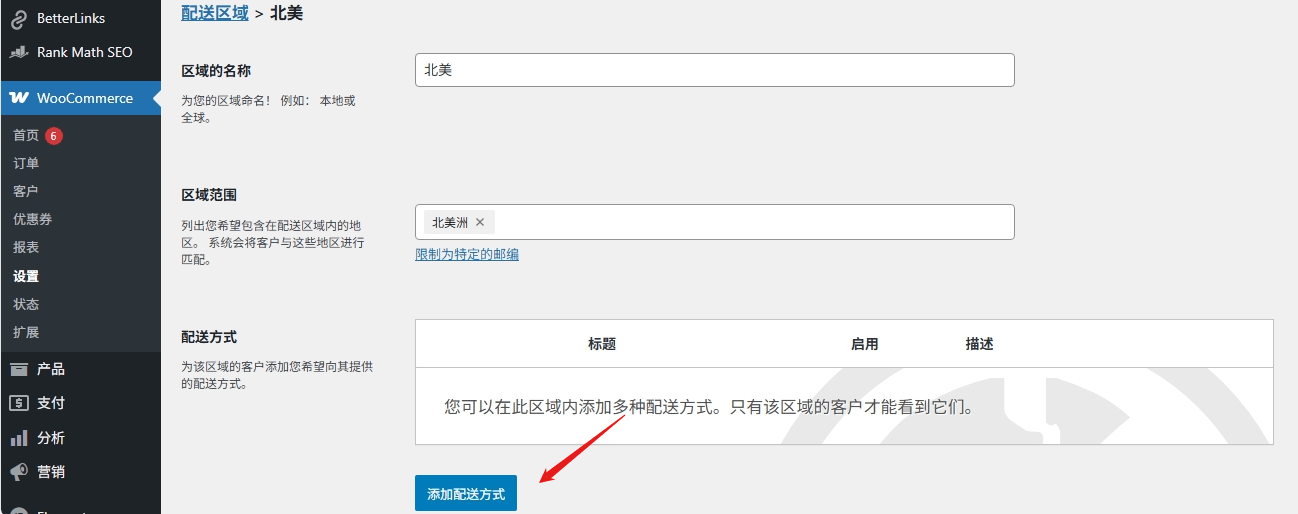
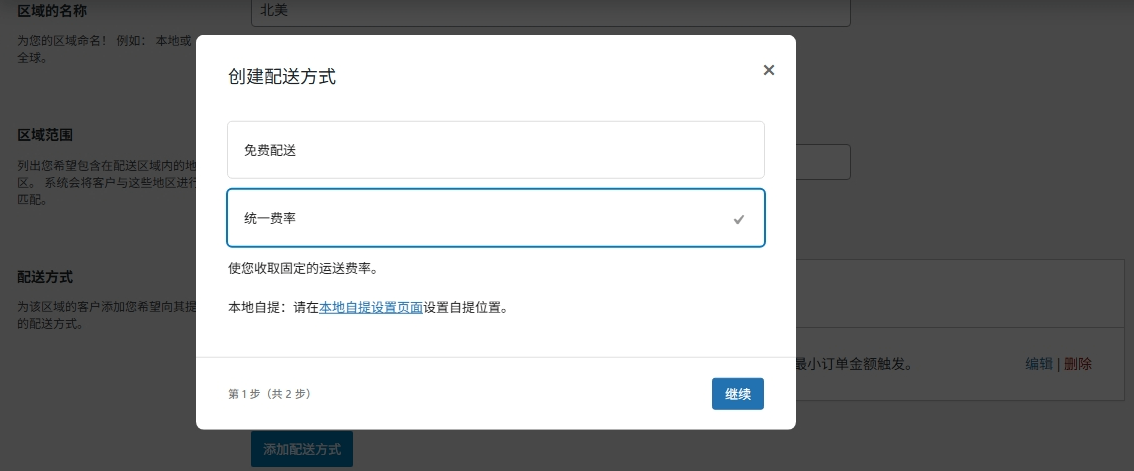
2、配置费率规则:在“费用”字段中设置固定金额,或使用高级公式,如 10 + (2 * [qty]) 表示“10美元基础费 + 2美元/件”。
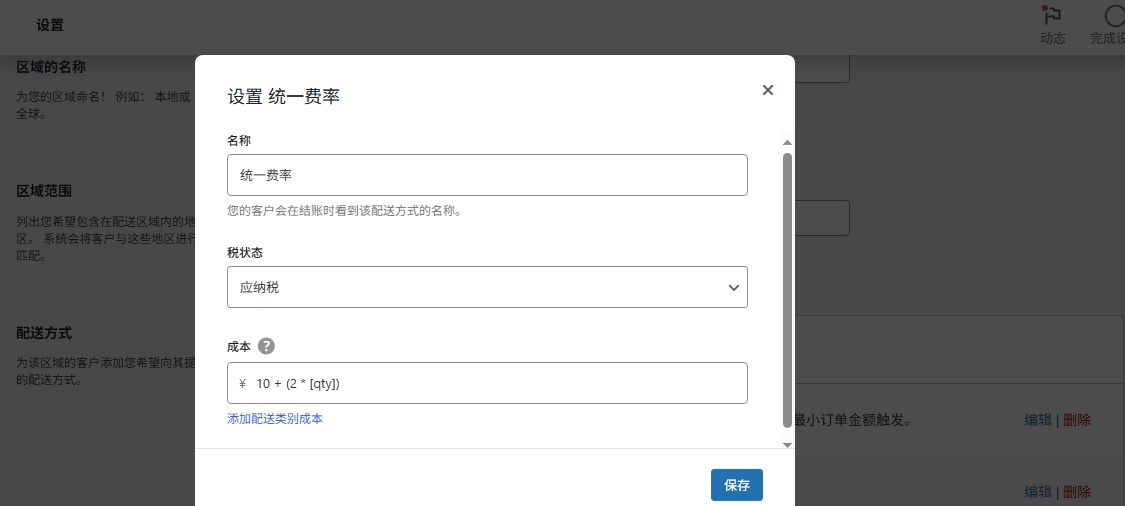
免运费是刺激消费、提升订单金额的有效促销工具,特别适用于设置”满额包邮”活动(例如:订单满100美元免运费)。
三、本地自提
绑定PayPal收款
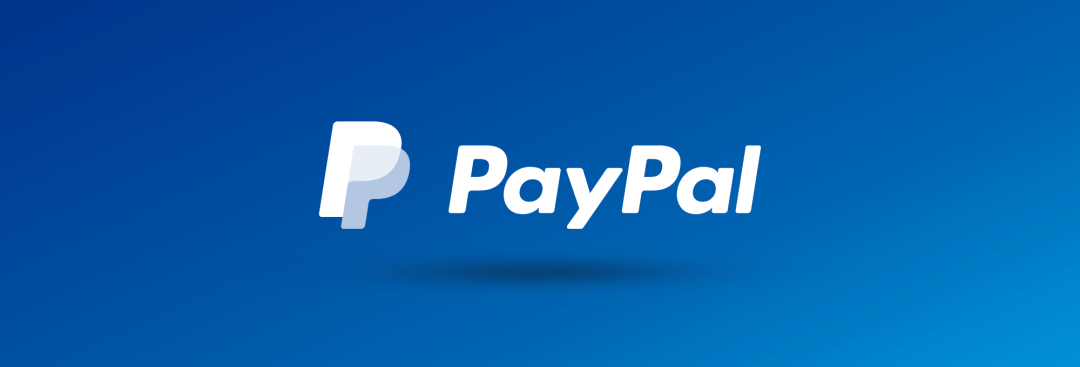
WooCommerce 作为最受欢迎的 WordPress 电商插件,支持集成多种第三方支付系统,例如 Stripe、WooPayments 和 PayPal 等。不过,目前除 PayPal 外,其余两种均不支持中国大陆商家直接注册使用。
刚开始做的话,直接用 PayPal 就够了,设置简单,也够用。等后面单子多了、规模大了,再考虑注册个香港或美国公司去开通 Stripe 这类支付渠道,费率会更友好。
具体如何配置?请看《如何在WooCommerce商店中设置PayPal标准支付?》这篇文章,跟着操作,十分钟就能搞定收款设置。
网站功能增强与优化
安装必备插件
想让 B2C 外贸网站真正 “转” 起来,选对插件和主题是关键 —— 每一个工具都要贴合外贸场景的核心需求:流量获取、信任建立、交易流畅。
在WordPress后台,看左边一排菜单,找到 【插件】 点进去,然后选 【安装插件】;
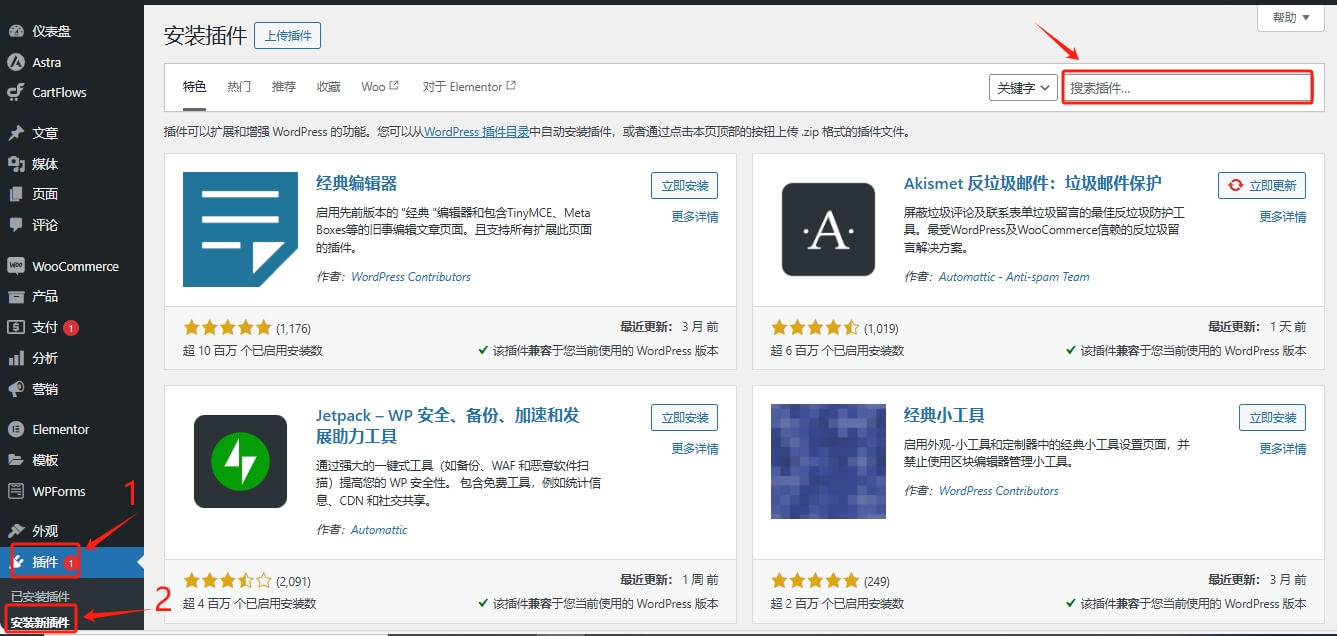
这里我整理了一份现成的插件组合,帮你搞定从SEO、安全到客服、管理的所有关键环节:
| 类别 | 推荐插件 | 核心价值说明 |
|---|---|---|
| SEO优化 | Rank Math SEO | 优化网站内容,提升在Google的搜索排名,获取免费流量 |
| 网站安全 | Wordfence Security | 防火墙和恶意软件扫描,保护网站和客户数据安全 |
| 客户评价 | Ryviu | 导入亚马逊等平台的产品评论,增强网站可信度 |
| 多语言 | WPML | 专业的翻译插件,轻松将商品详情和页面内容翻译成多语种 |
| 在线客服 | Tidio | 集成聊天机器人,及时解答顾客疑问,降低弃购率 |
| 邮件收发 | Post SMTP | 确保订单通知、密码重置等系统邮件高效送达客户邮箱,避免因丢信损失订单 |
| 图片管理 | FileBird | 在媒体库中高效管理产品图片,提升工作效率 |
设置WPForms表单
WPForms 是一款 WordPress 无代码表单插件,可快速创建联系、注册、订阅等多种表单。在 B2C 跨境独立站中,它是连接用户、提升转化的重要工具,适用于以下典型场景:
预售到货通知:收集邮箱,补货及时触达,挽回流失订单。
个性化产品咨询:针对高客单价或定制商品,收集用户需求,提升转化。
用户注册与会员管理:构建会员体系,便于后续营销与运营。
邮件列表订阅:通过站内弹窗或表单积累潜在客户,支持长期营销。
售后支持与反馈收集:结构化收集订单问题,提升客服效率。
快速询盘与批发咨询:降低咨询门槛,高效捕获销售线索。
如需快速上手,可参考 《WPForms表单插件使用指南》这篇文章。
添加网站数据监控
在成功搭建外贸网站后,一个核心问题随之而来:如何准确了解网站的访问情况? 你需要知道:
流量概况: 每天/每月有多少人访问?
访客来源: 他们是通过Google搜索、社交媒体还是直接访问进入网站的?
行为分析: 他们浏览了哪些页面?停留了多久?跳出率如何?
用户画像: 访客来自哪些国家?使用什么设备?
要获得这些宝贵的数据,为网站添加专业的统计代码是必不可少的一步。对于外贸独立站而言,Google Analytics是无可争议的首选工具。它功能强大、数据准确,并且完全免费。
关于具体的添加方法,请参考《外贸独立站如何添加Google Analytics?》这篇文章。
外贸独立站上线推广
网站全部设置好后,就可以正式上线了。这时候有几件事要马上做:
1、打开搜索引擎收录
在WordPress后台,【设置】→【阅读】,取消勾选”搜索引擎可见性”选项,确保网站允许被搜索引擎收录。
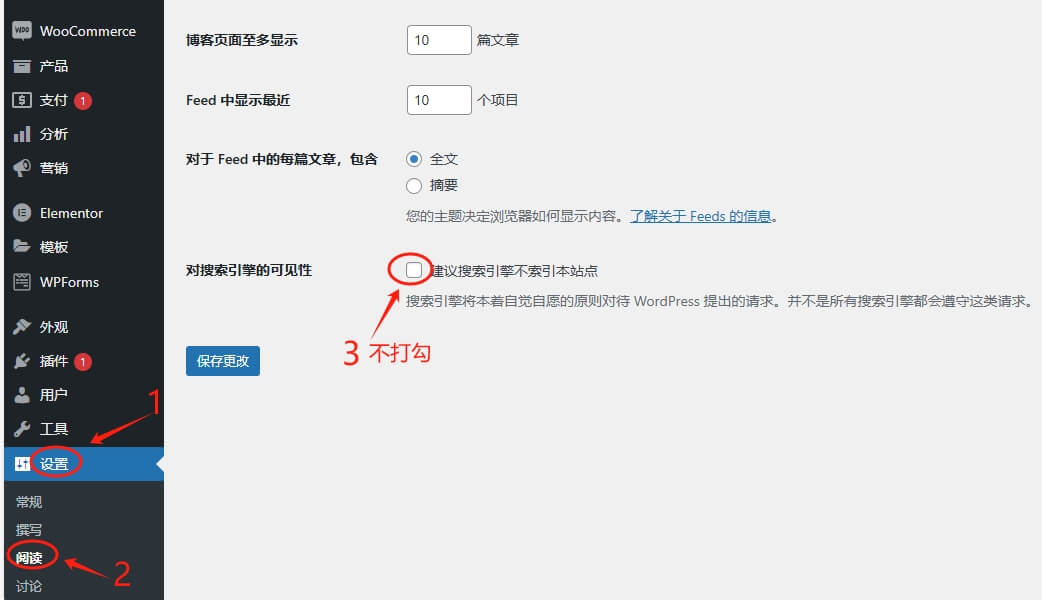
2、主动提交给搜索引擎
在Google Search Console等搜索引擎平台,主动提交网站地图,加快搜索引擎抓取收录进程。
3、推广引流
网站不是上线就完事了。定期发发新产品、写点行业相关的文章,搜索引擎才愿意经常来,也能向访客展示网站的活跃度。
如希望快速获取精准流量,投放付费广告是最高效的选择。可通过Google Ads、Facebook Ads、TikTok Ads等主流平台进行广告投放,直接触达目标市场客户,提升网站曝光与访问量。
📘 扩展阅读:TikTok Ads广告开户教程及投放策略
4、盯着数据做调整
把Google Analytics装好,日常看看流量是从哪儿来的,用户在你网站上看了些什么,有多少人最终联系了你或下了单。根据这些数据,你才能知道该在哪儿使劲儿——是内容要优化,还是产品页面要改进,这样才能让网站效果越来越好。
总结
这篇从0到1的B2C外贸独立站搭建指南,到这里就全部交付给你了。从注册域名、挑选主题,到装修页面、配置电商功能、上传商品,再到配置核心功能,我们一步步拆解下来,就是希望帮你跨过“技术难”这道坎,稳稳当当地把属于自己的站点搭起来。
当然,建好站只是开头。真要让它转起来、带来订单,后面还有不少要琢磨的——比如怎么引流量、怎么做转化、怎么优化体验。
最后,若你觉得一个人做这些太难了没那个时间精力,或者在某个环节卡住了,可以使用Fiverr服务外包。
© 版权声明
文章版权归作者所有,未经允许请勿转载。